六点钟:
十点钟:
——CSDN,记录牛马生活
本文是在学习
Linux期间,使用VMware时顺带学习Windows 11虚拟机的安装与激活
VMware Workstation Pro 17及 Windows 11 虚拟机的安装与激活
- 一 VMware Workstation Pro 17
- 1.1 虚拟机介绍
- 1.2 VMware WorkStation 安装
- 1.3 VMware WorkStation 配置检查
- 二 Windows 11 虚拟机的安装与激活
- 2.1 下载 Windows 11 镜像文件
- 2.2 创建和配置新的虚拟机
- 2.3 运行 Windows 11 虚拟机
- 2.4 跳过联网
- 三 部分问题
- 3.1 屏幕太小无法铺满,直接更改分辨率会出现卡顿割裂
一 VMware Workstation Pro 17
1.1 虚拟机介绍
虚拟机是借助虚拟化技术模拟计算机硬件,并给虚拟硬件安装真实的操作系统。Linux 系统并不适合日常办公使用,我们需要借助虚拟机来获得可用的Linux系统环境进行学习。
1.2 VMware WorkStation 安装
选用VMware WorkStation软件来提供虚拟机。
Player(免费)下载地址:https://www.vmware.com/cn/products/workstation-player.html
PRO(付费)下载地址: https://www.vmware.com/cn/products/workstation-pro.html
17PRO:
MC60H-DWHD5-H80U9-6V85M-8280D
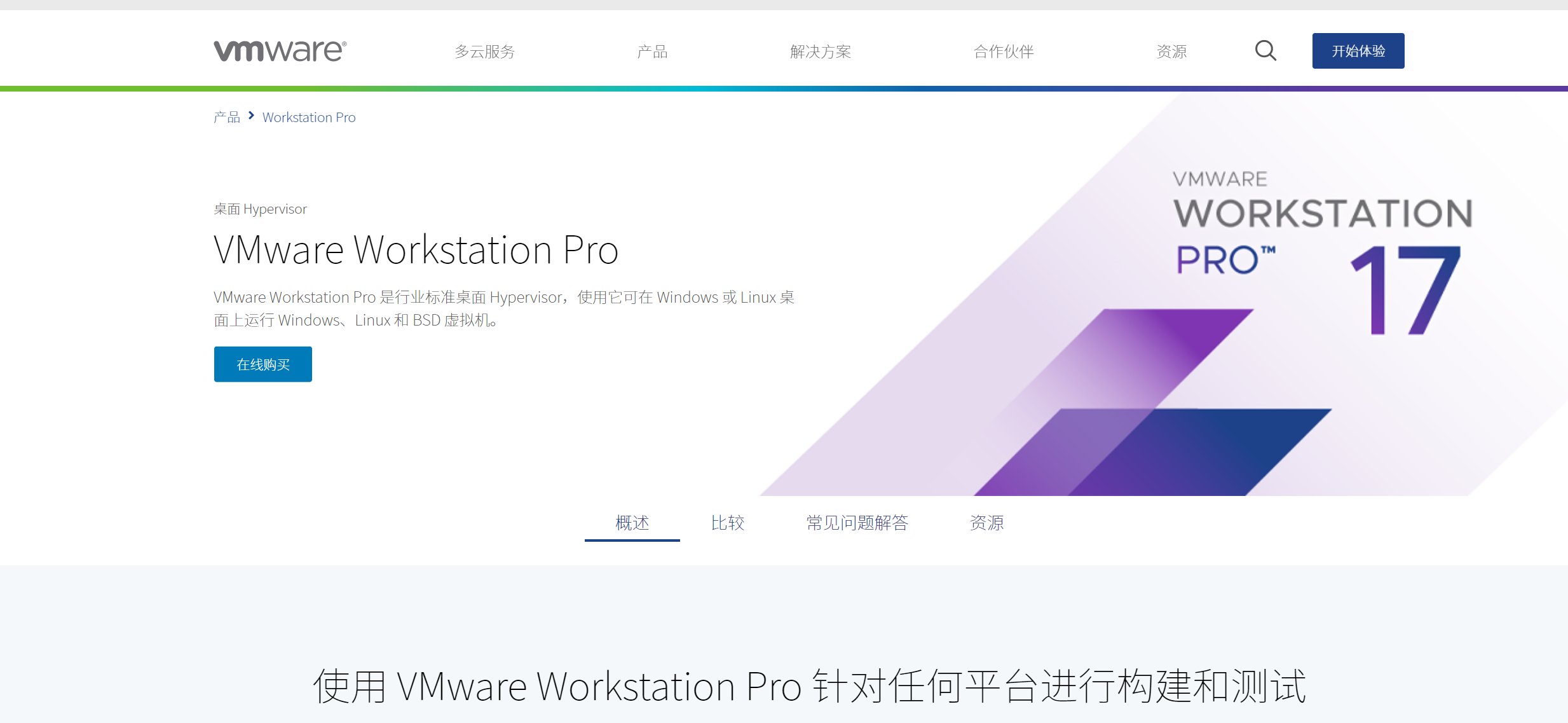
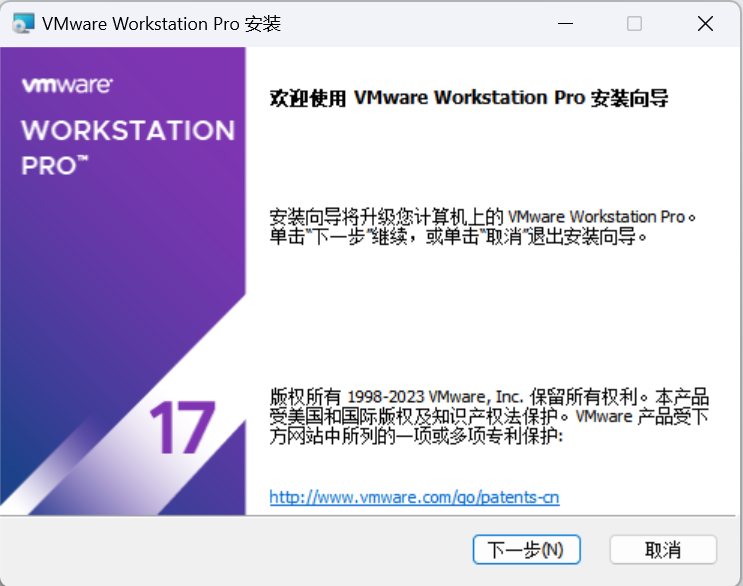
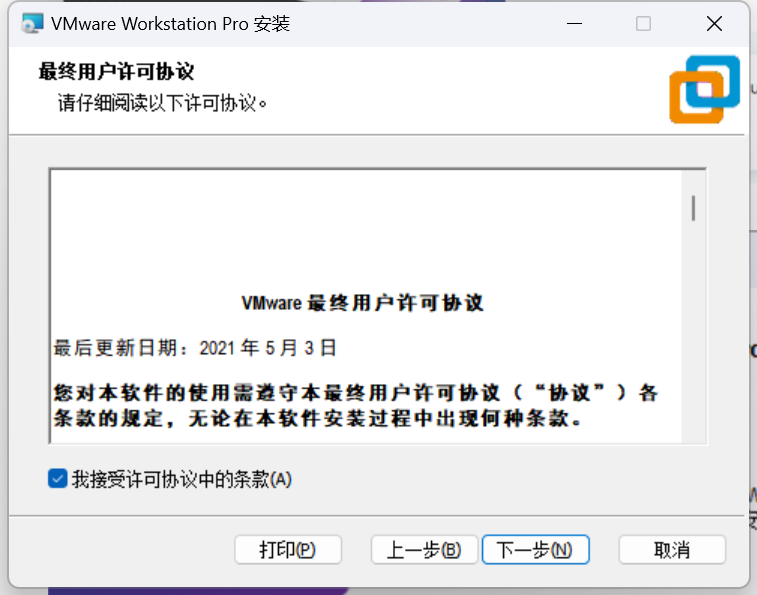
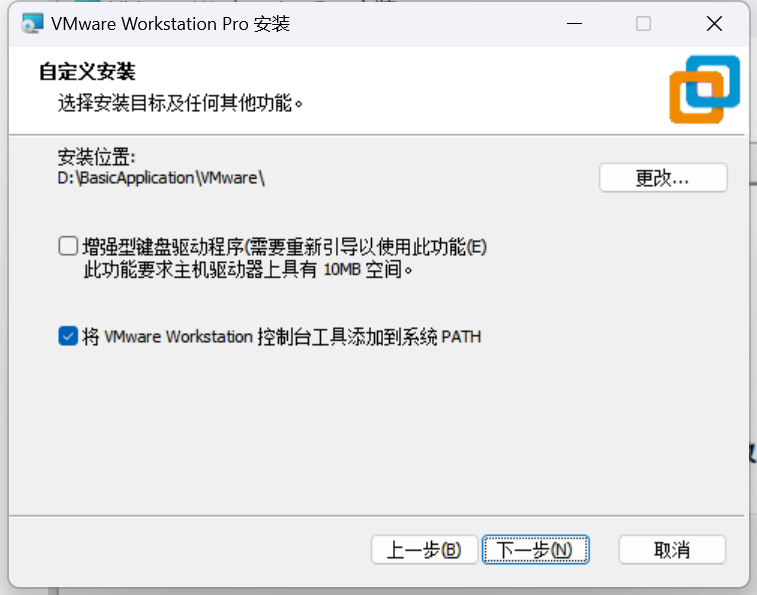
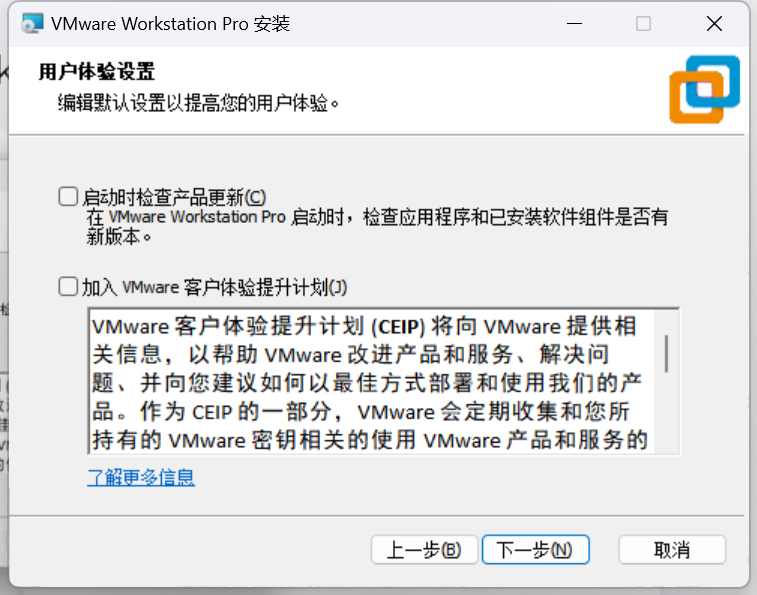
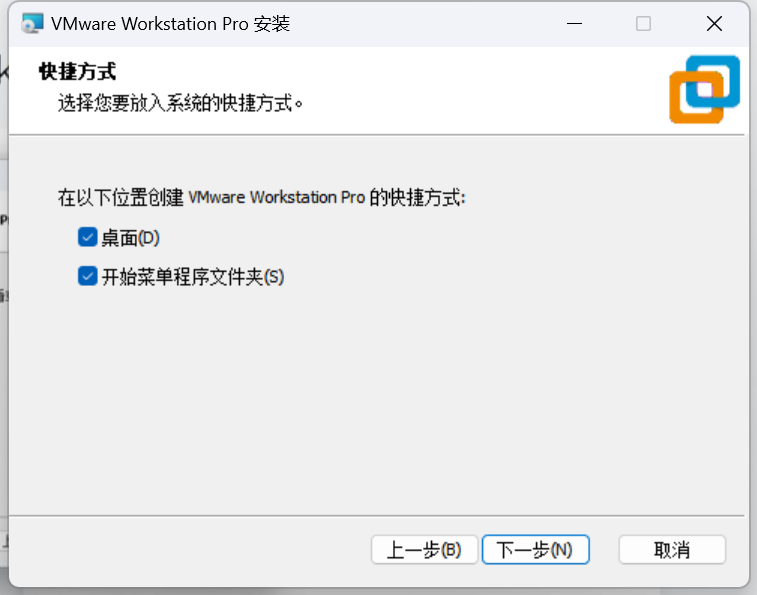
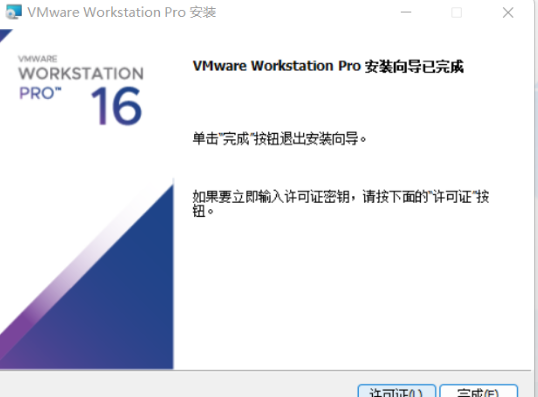
1.3 VMware WorkStation 配置检查
- win+R打开运行框
- 输入
ncpa.cpl - 确保有
VMware Network Adapter VMnet1和VMware Network Adapter VMnet8两个虚拟网卡
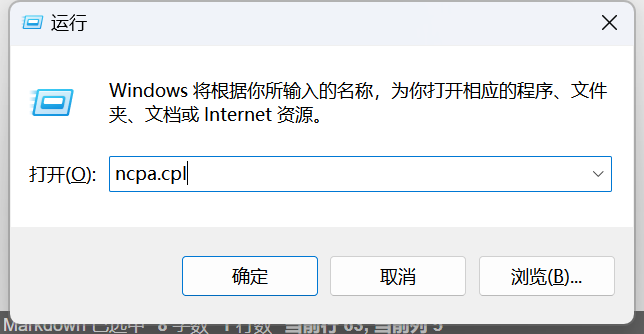
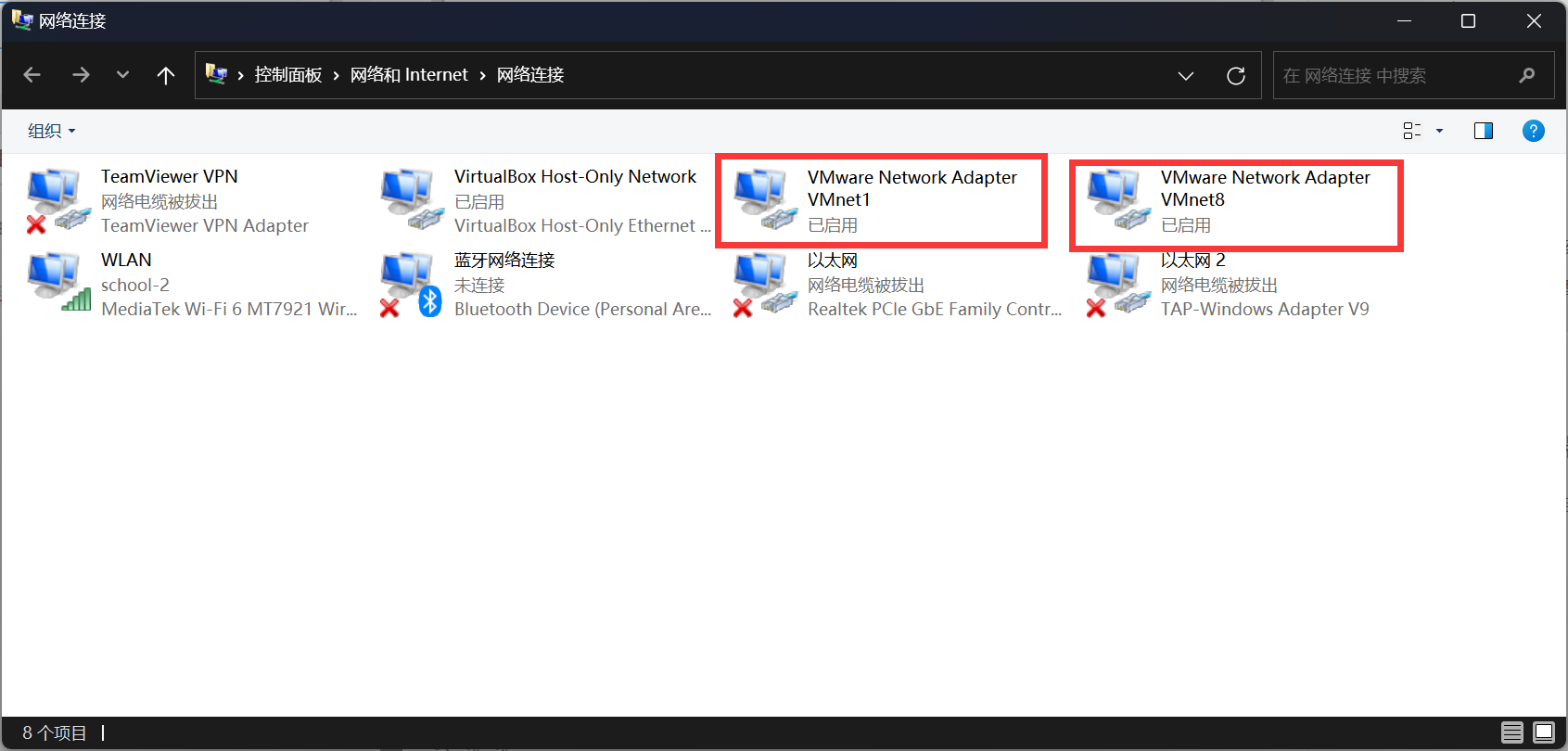
二 Windows 11 虚拟机的安装与激活
2.1 下载 Windows 11 镜像文件
- 进入
Windows官网:https://www.microsoft.com/zh-tw/software-download/windows11
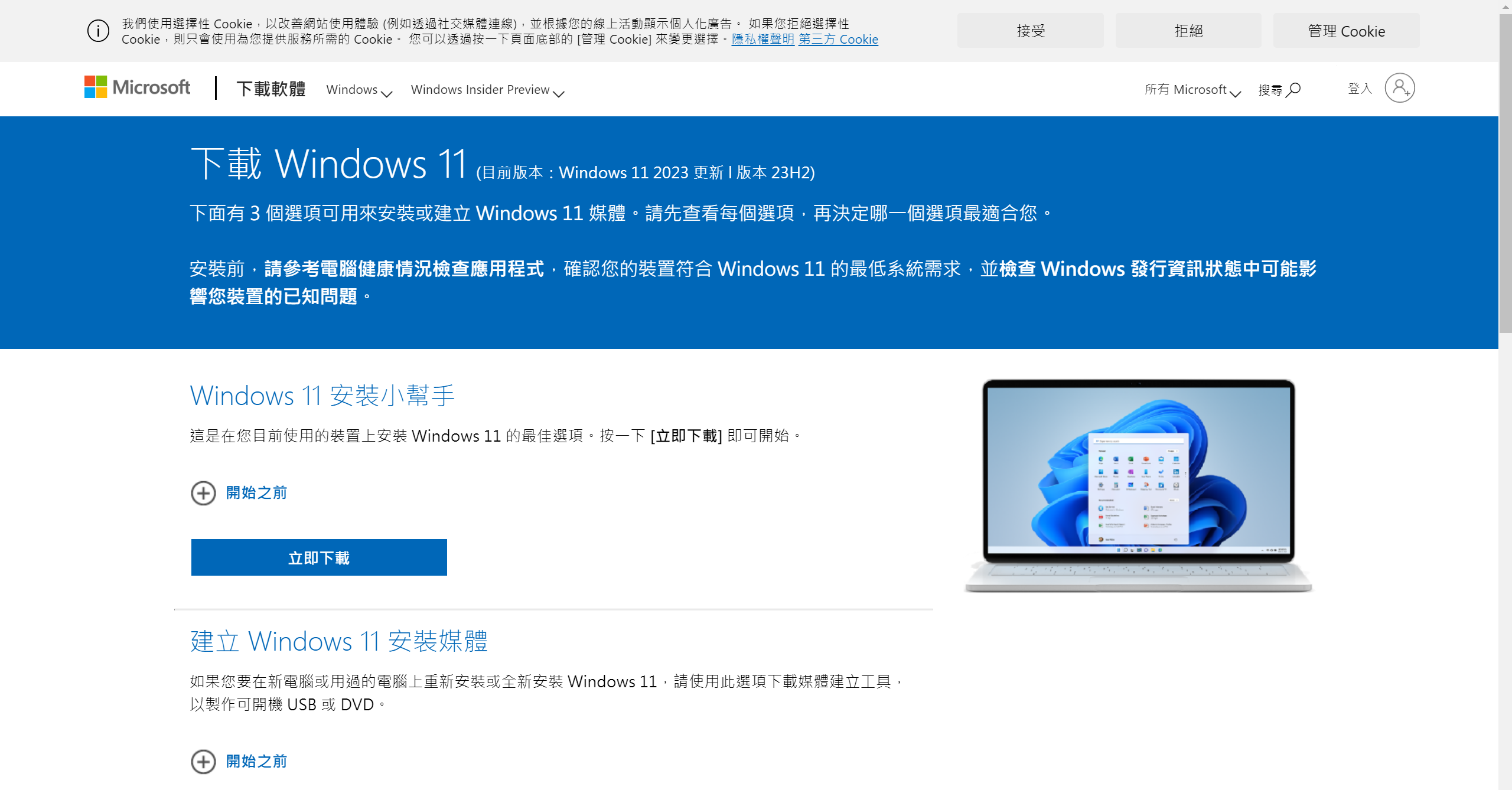
- 下拉,下载
Windows 11磁盘映像(ISO)
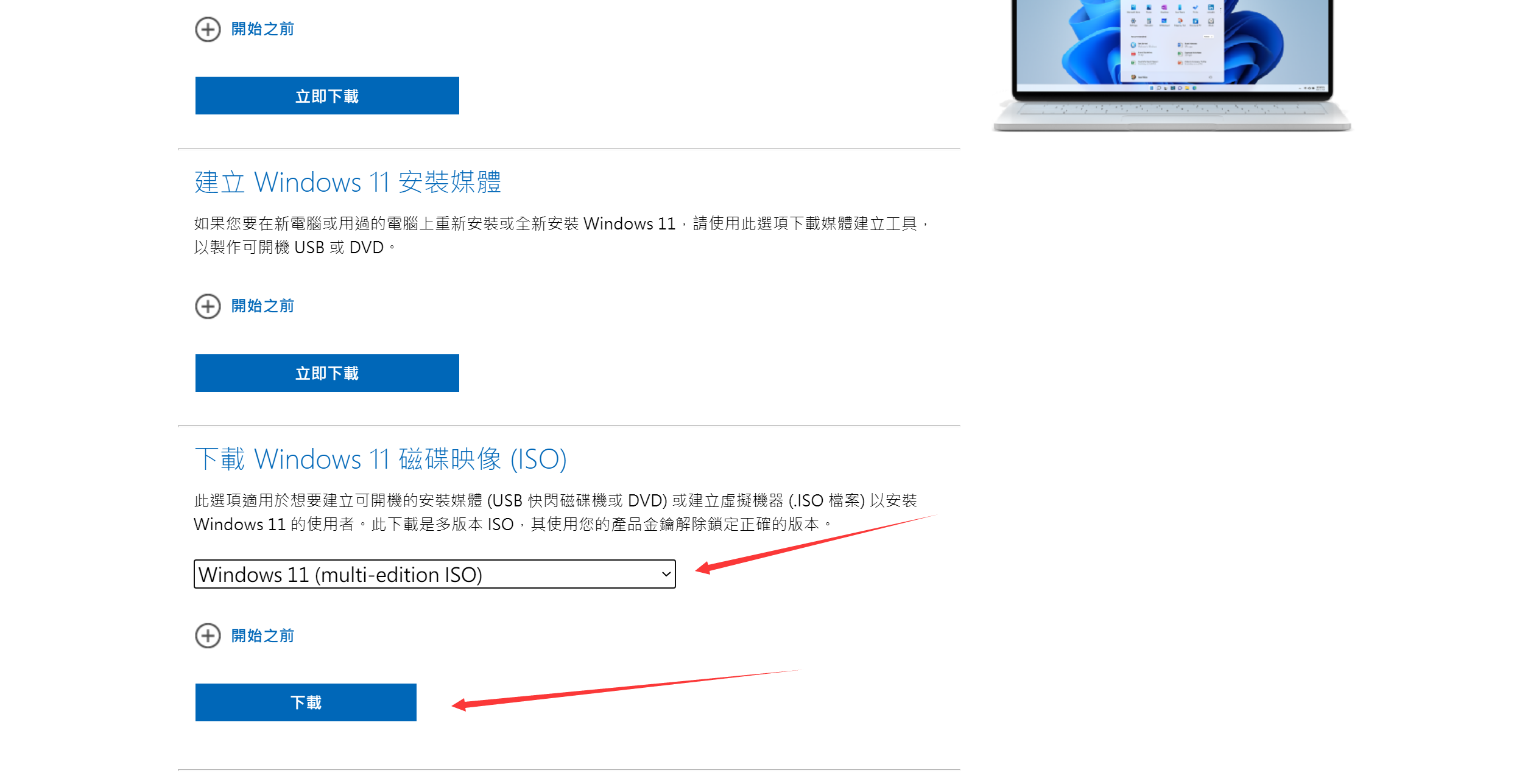
- 选择
简体中文
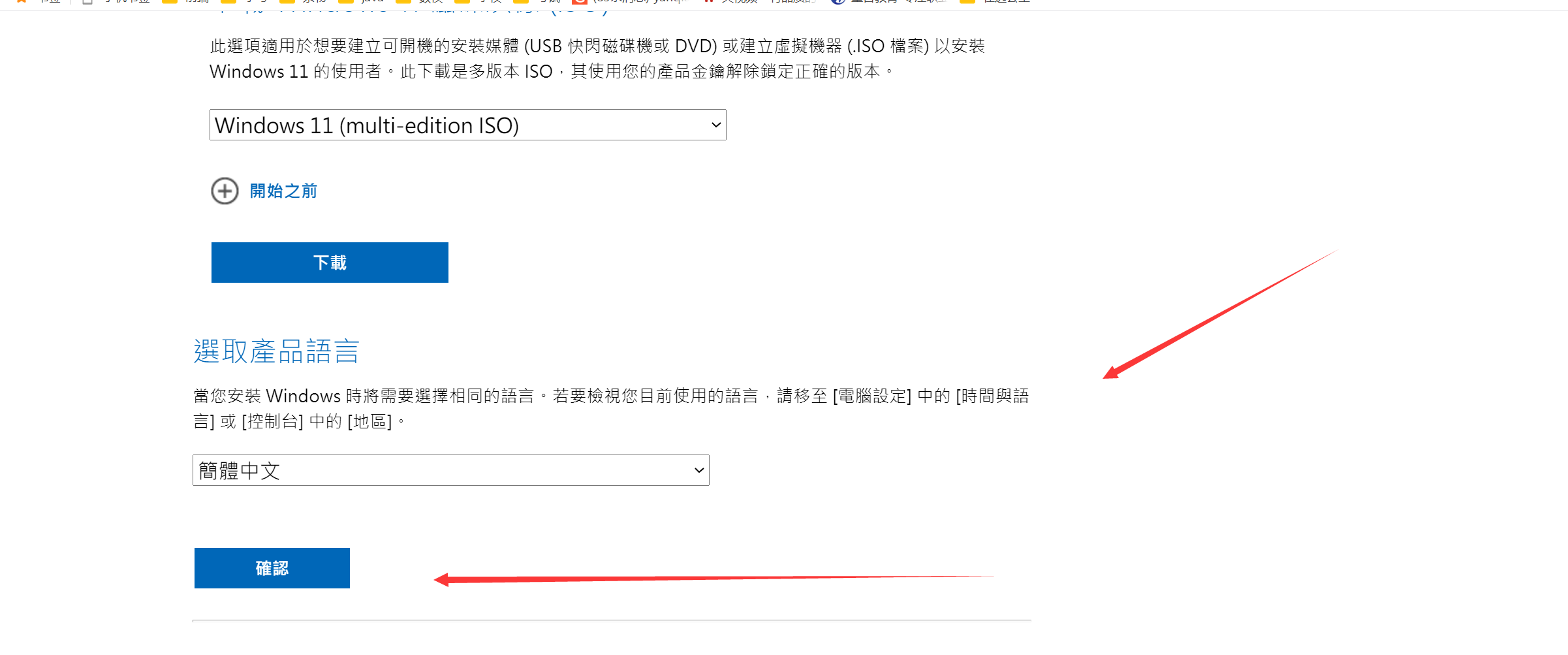
Windows 11只允许 64位系统使用
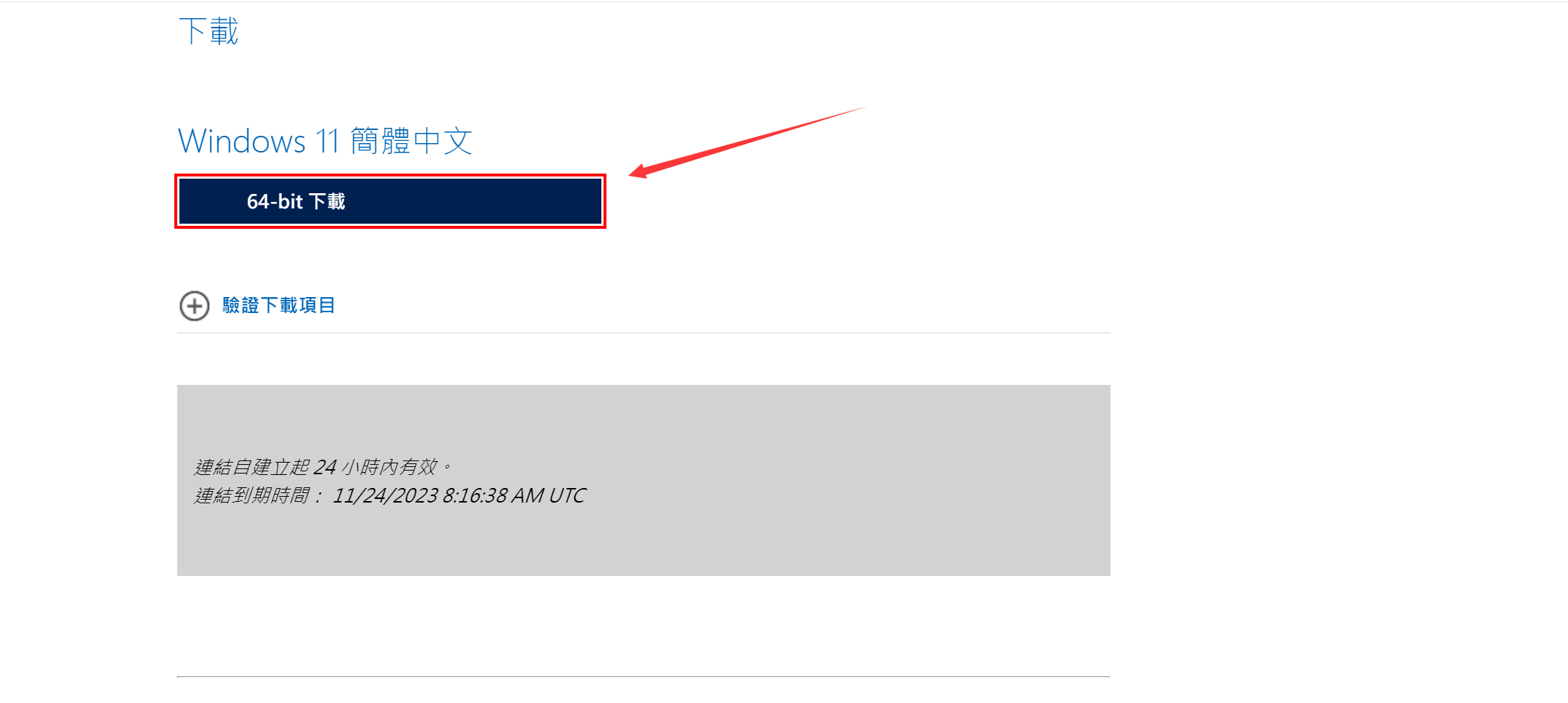
2.2 创建和配置新的虚拟机
-
打开
VMware Workstation Pro,点击创建新的虚拟机
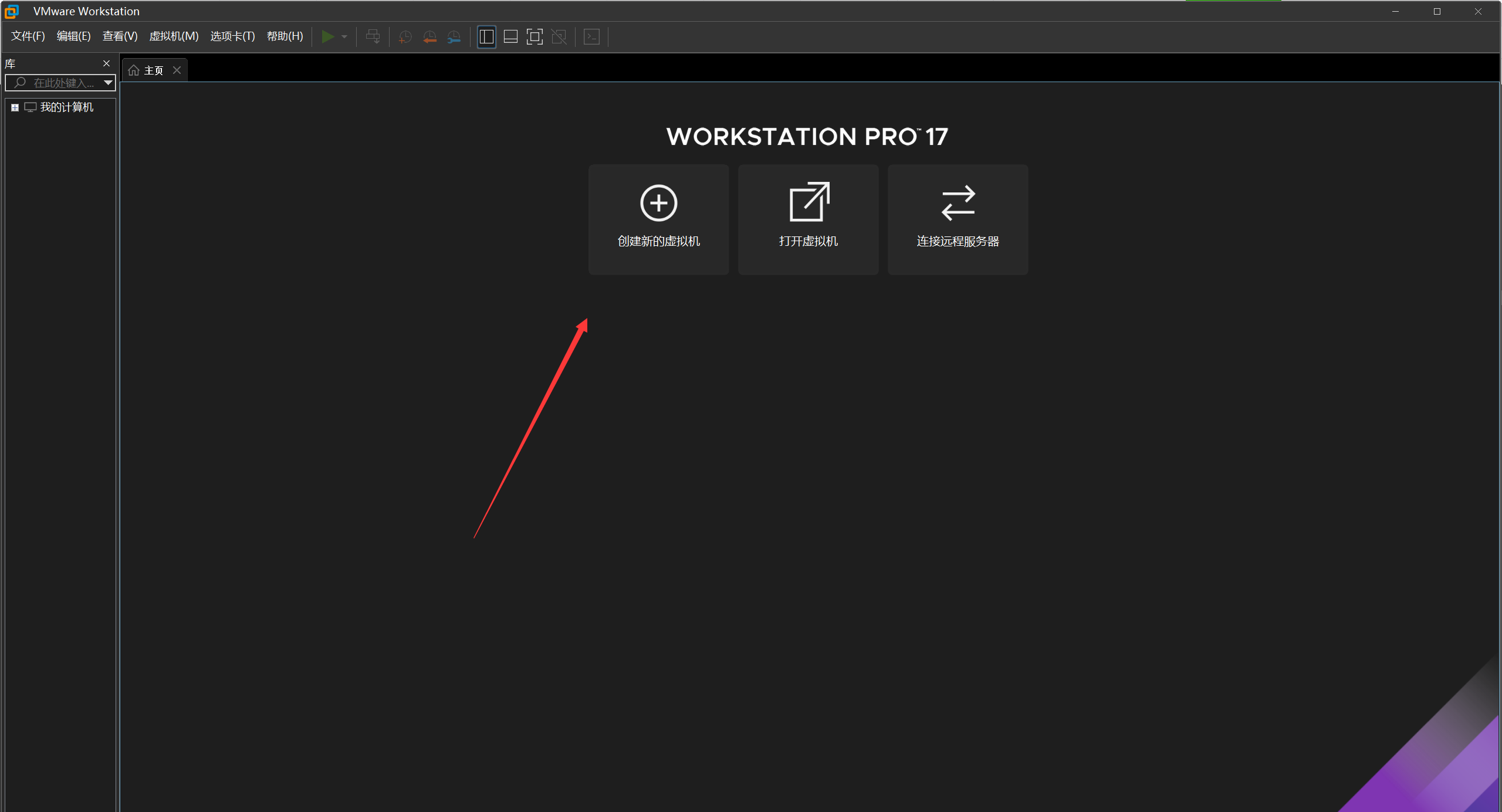
-
选择
自定义(高级),点击下一步
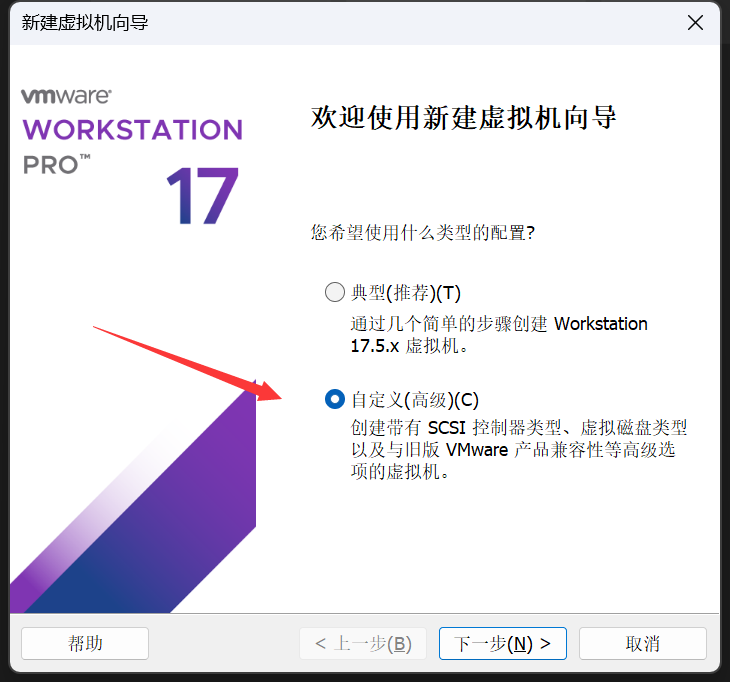
-
虚拟机硬件兼容性选择与自己相同的版本(版本越低,则限制越少,如有需要迁移到别的VM版本中使用的话,选择两者较低的版本),点击下一步
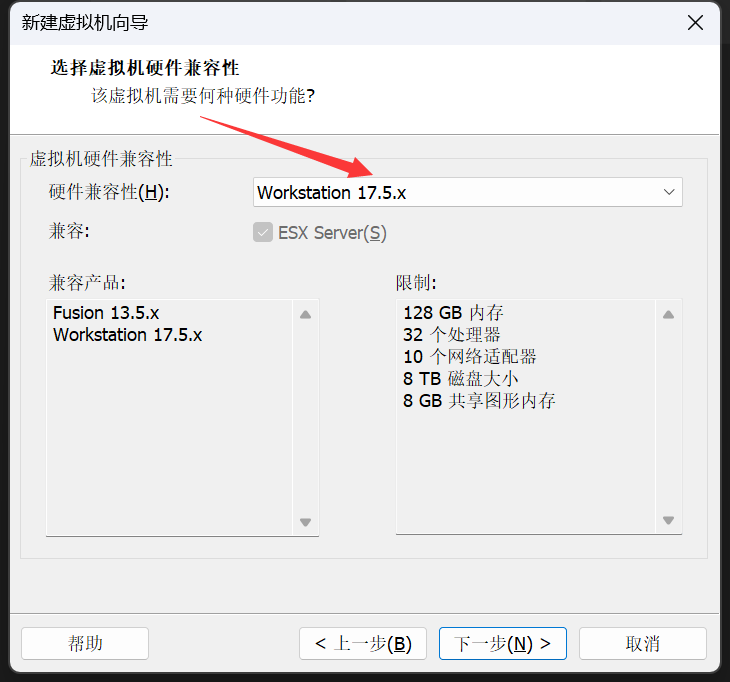
-
勾选
稍后安装操作系统,点击下一步(不要选安装程序光盘映像文件,选了的话会预定义安装,选稍后可以自己规划安装系统)
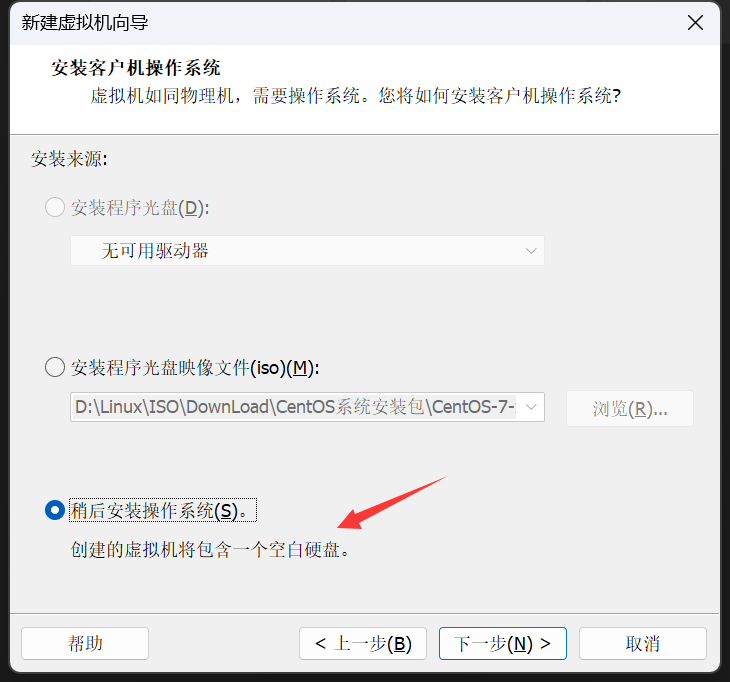
-
勾选
Microsoft Windows,版本选择Windows 11 × 64,点击下一步
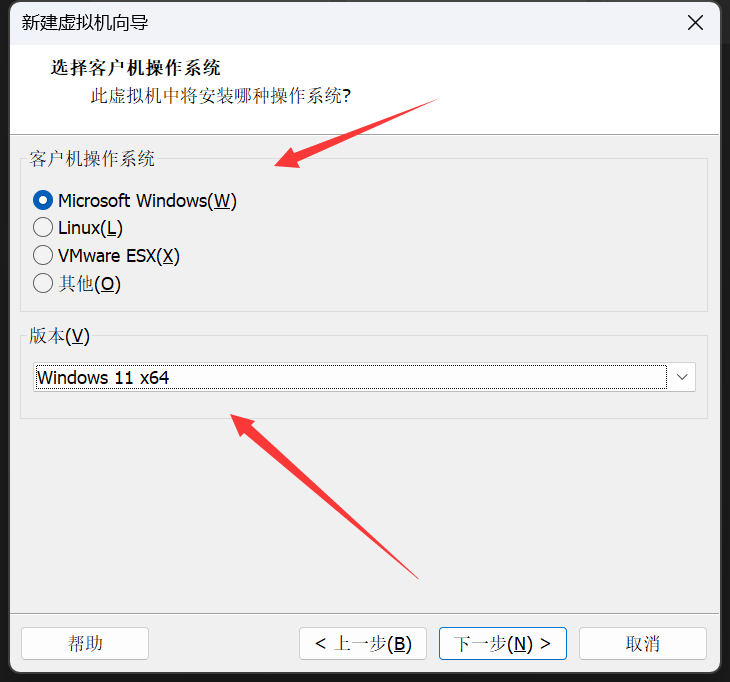
-
命名虚拟机,自定义虚拟机位置,点击
下一步
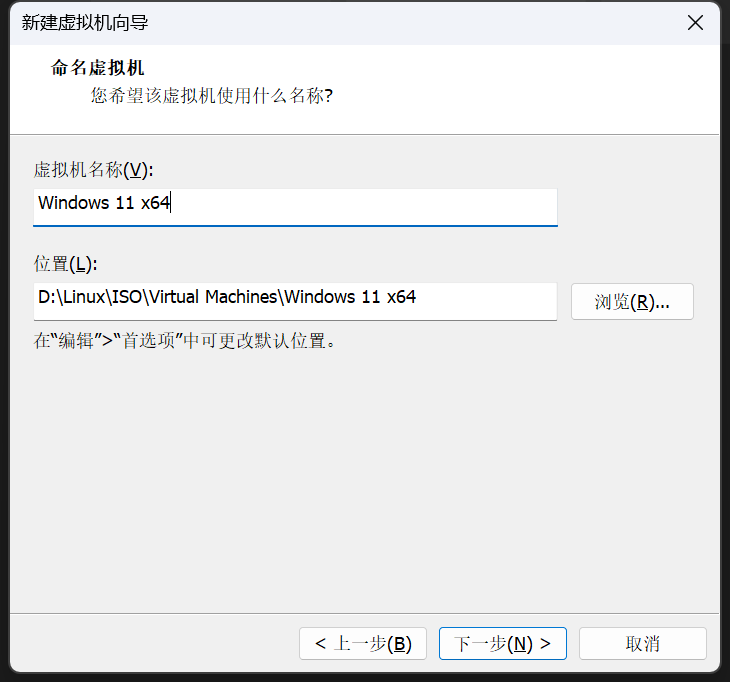
-
设置系统密码,点击
下一步
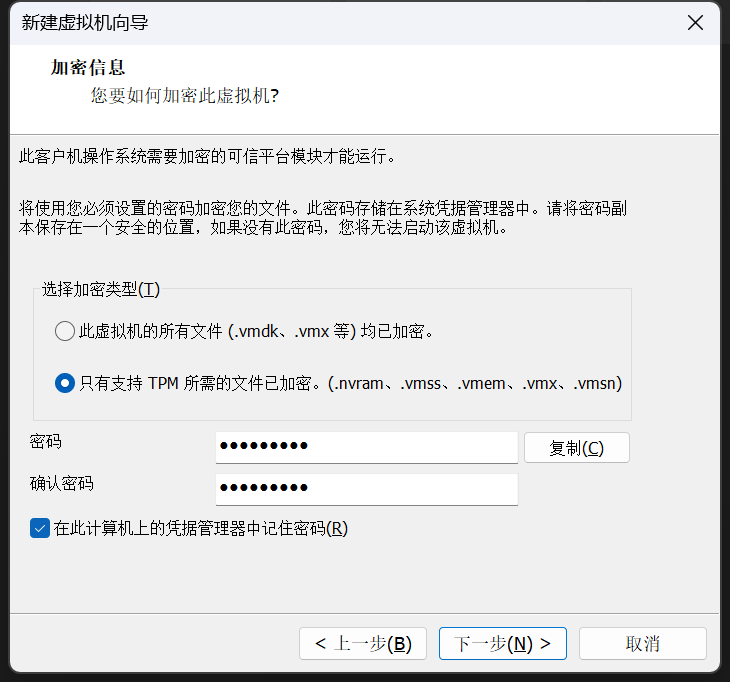
-
固件类型,勾选
UEFI,点击下一步
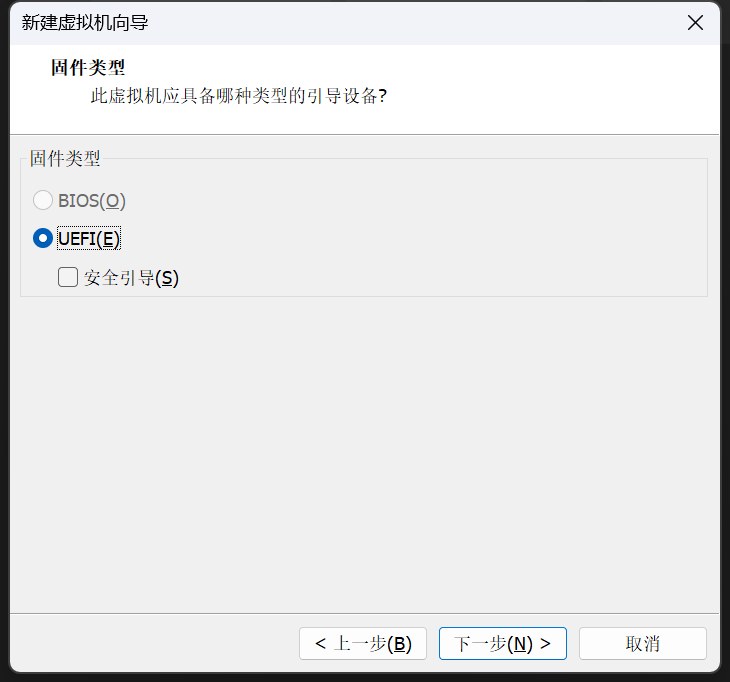
-
建议处理器数量选择
2,每个处理器的内核数量选择3,处理器内核总数为6,点击下一步
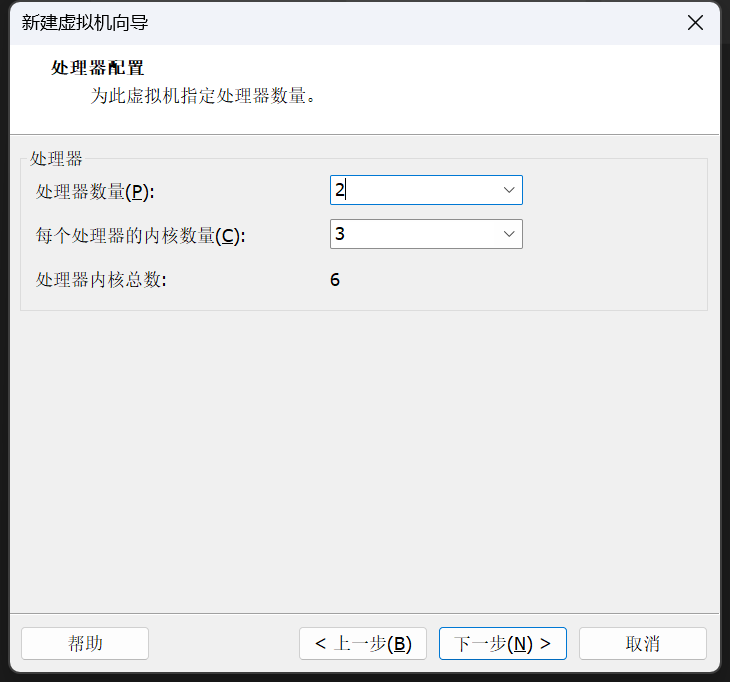
-
虚拟机的内存根据实际情况自行选择,建议至少4GB
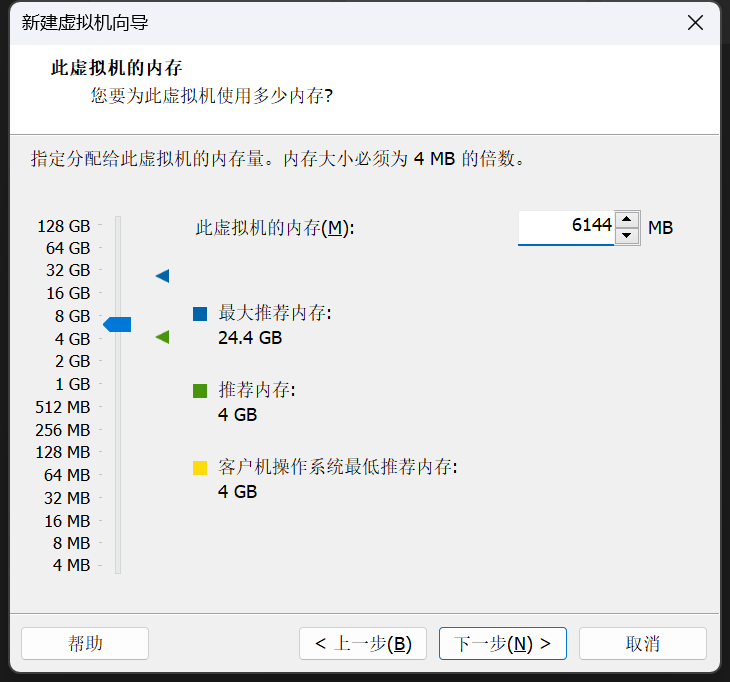
-
勾选
使用桥接网络,点击下一步
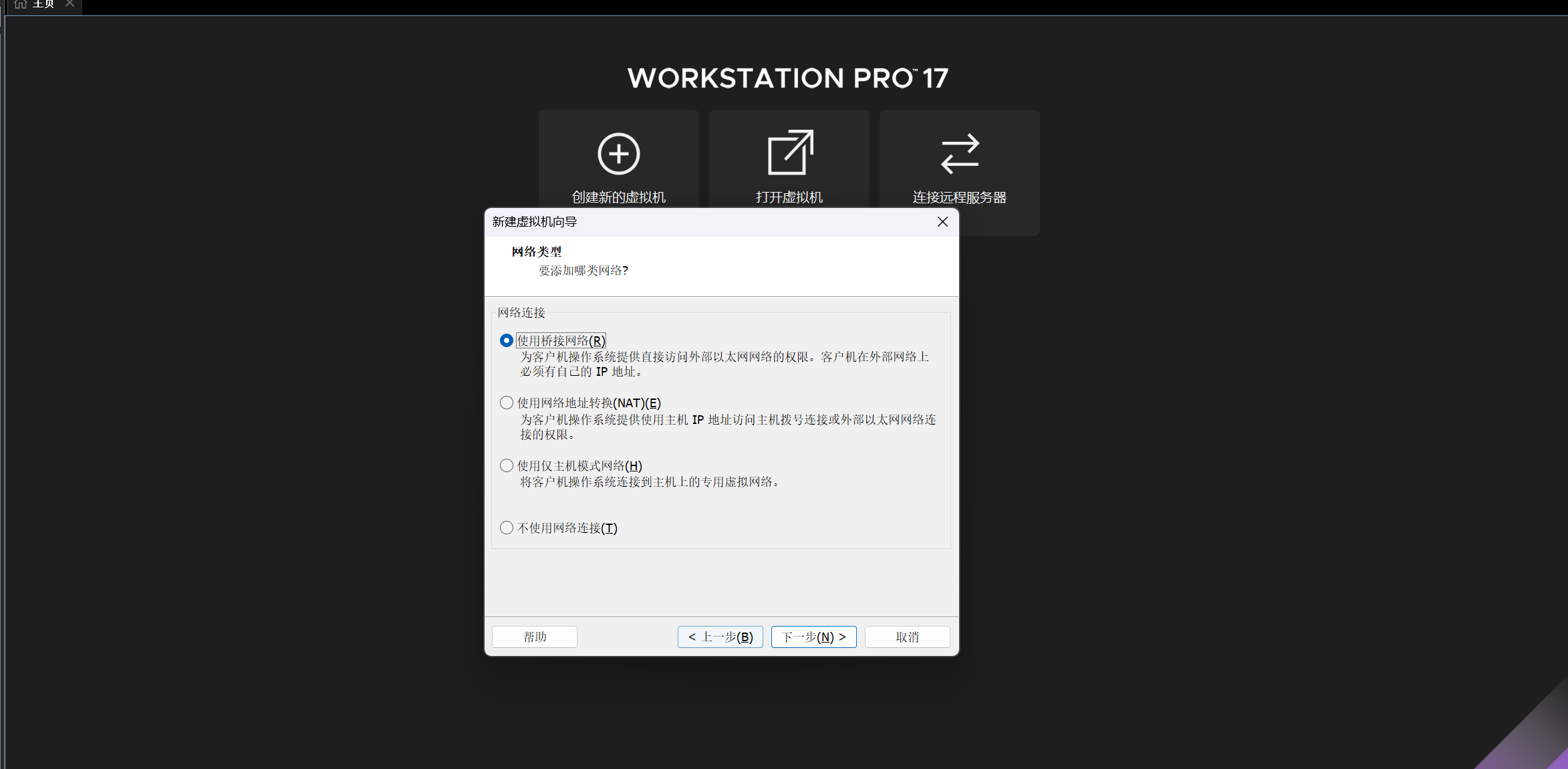
-
勾选
LSI Logic SAS,点击下一步(I/O控制器就是用于实现CPU对设备的控制,这个电子部件就是I/O控制器,又称为设备控制器。)
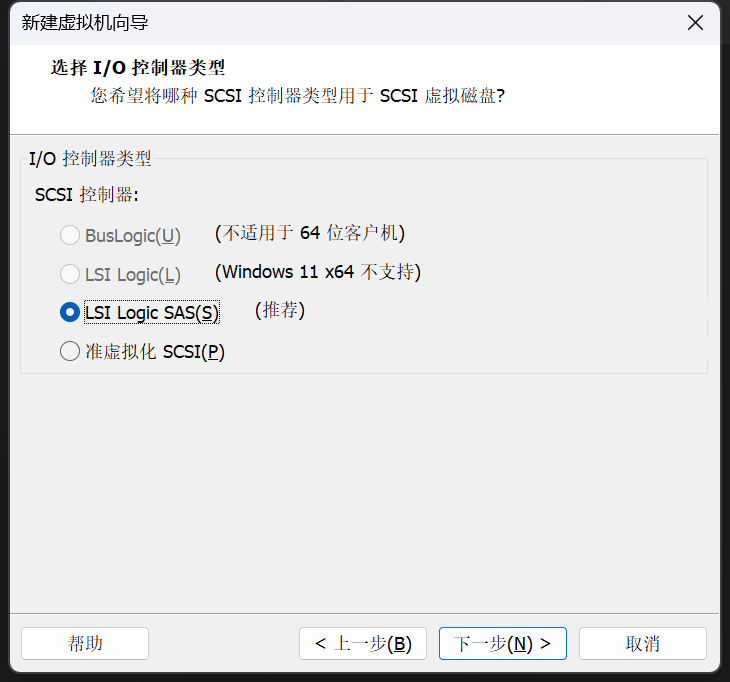
-
勾选
NVMe,点击下一步
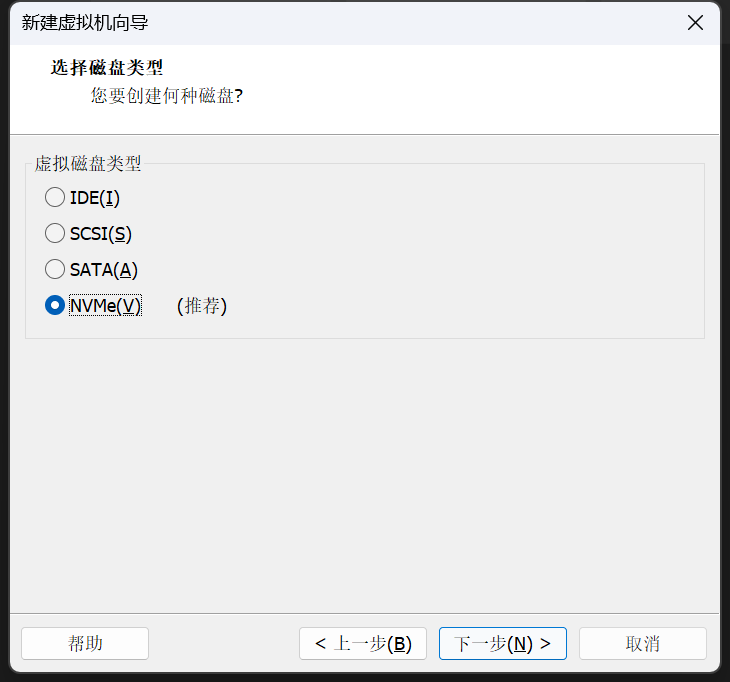
-
勾选
创建新虚拟机磁盘,点击下一步
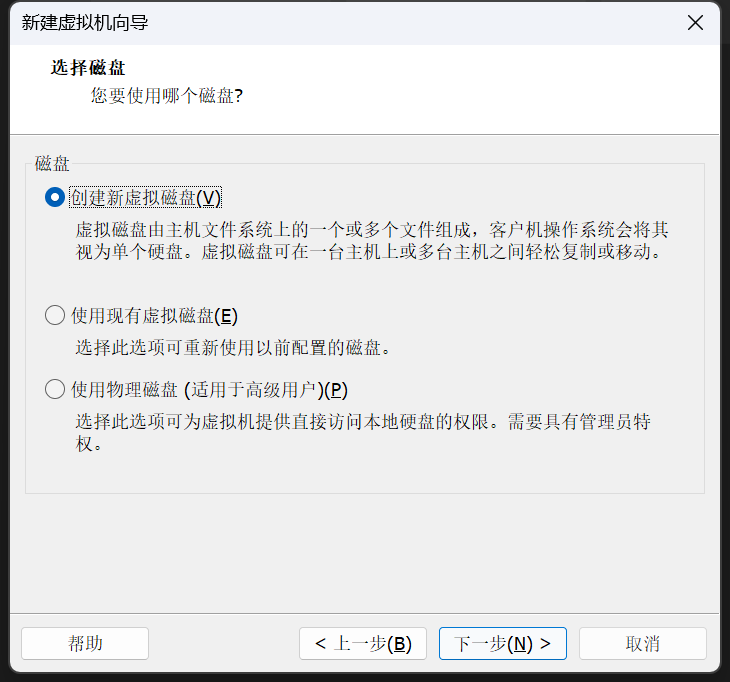
-
磁盘大小建议80G+,并如有移动需要勾选
将虚拟机磁盘拆分成多个文件,点击下一步
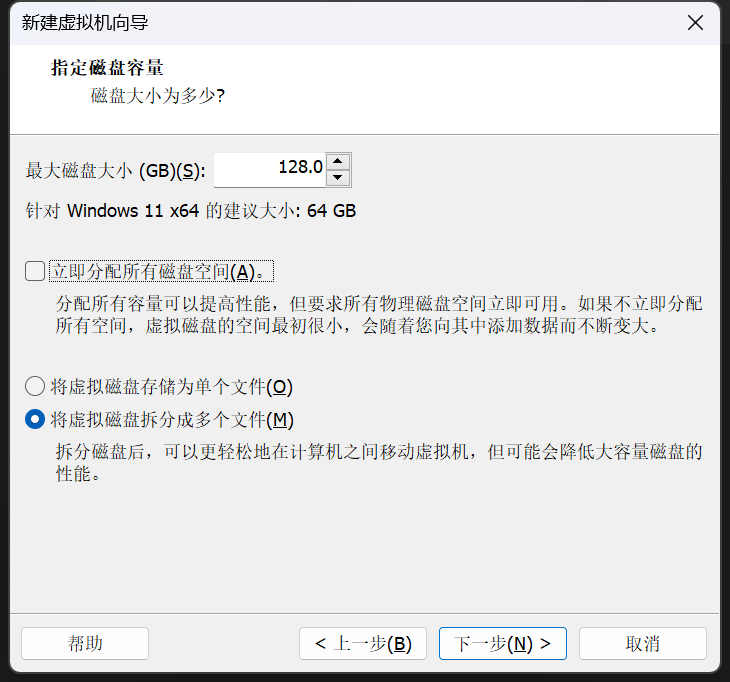
-
指定磁盘文件,自定义磁盘文件位置,点击下一步
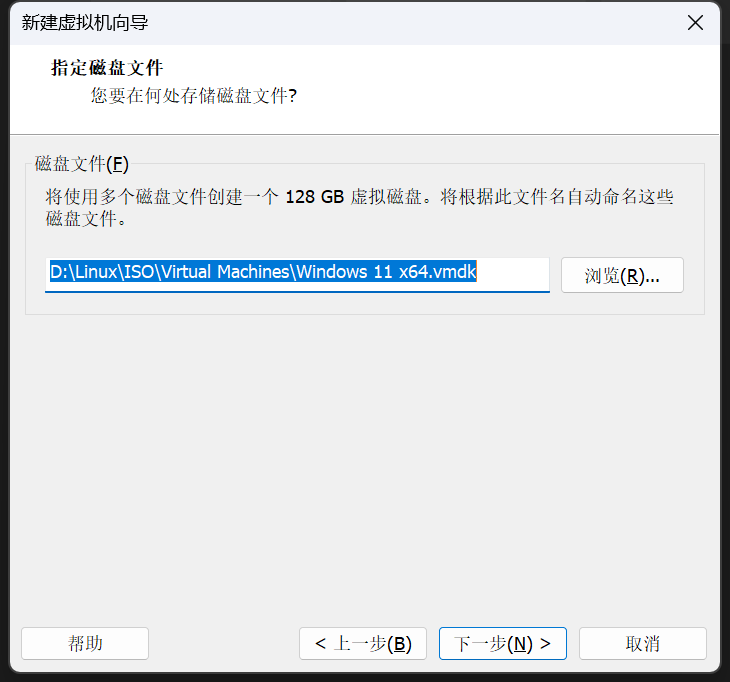
已准备好创建虚拟机,点击自定义硬件
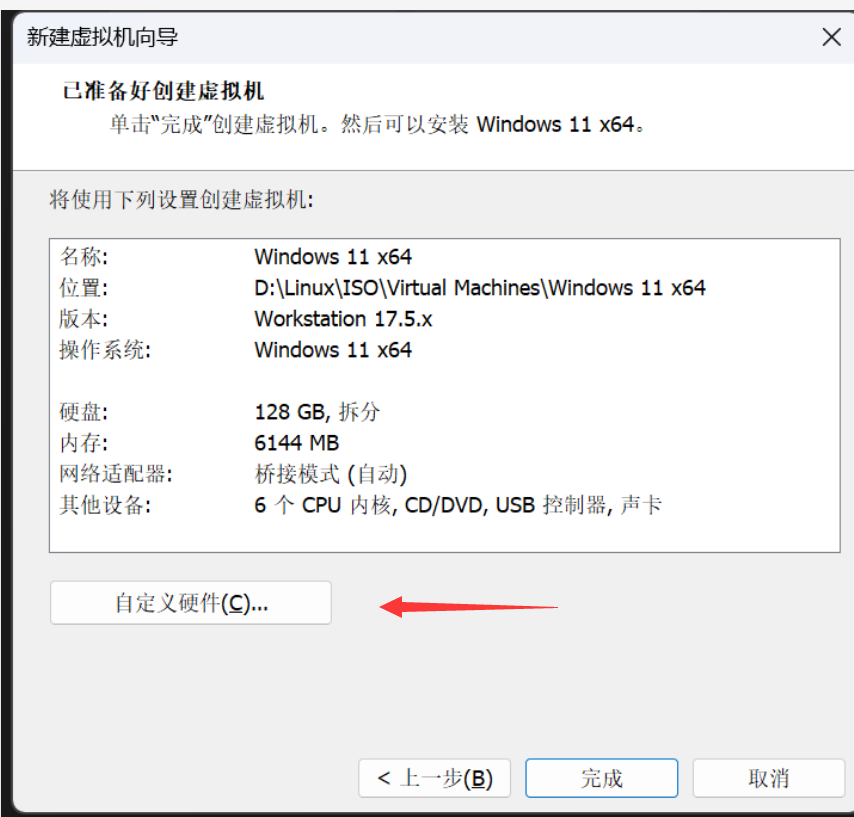
-
点击
新CD/DVD,勾选使用ISO映像文件,点击浏览,选择下载好的Windows 11映像文件,点击关闭
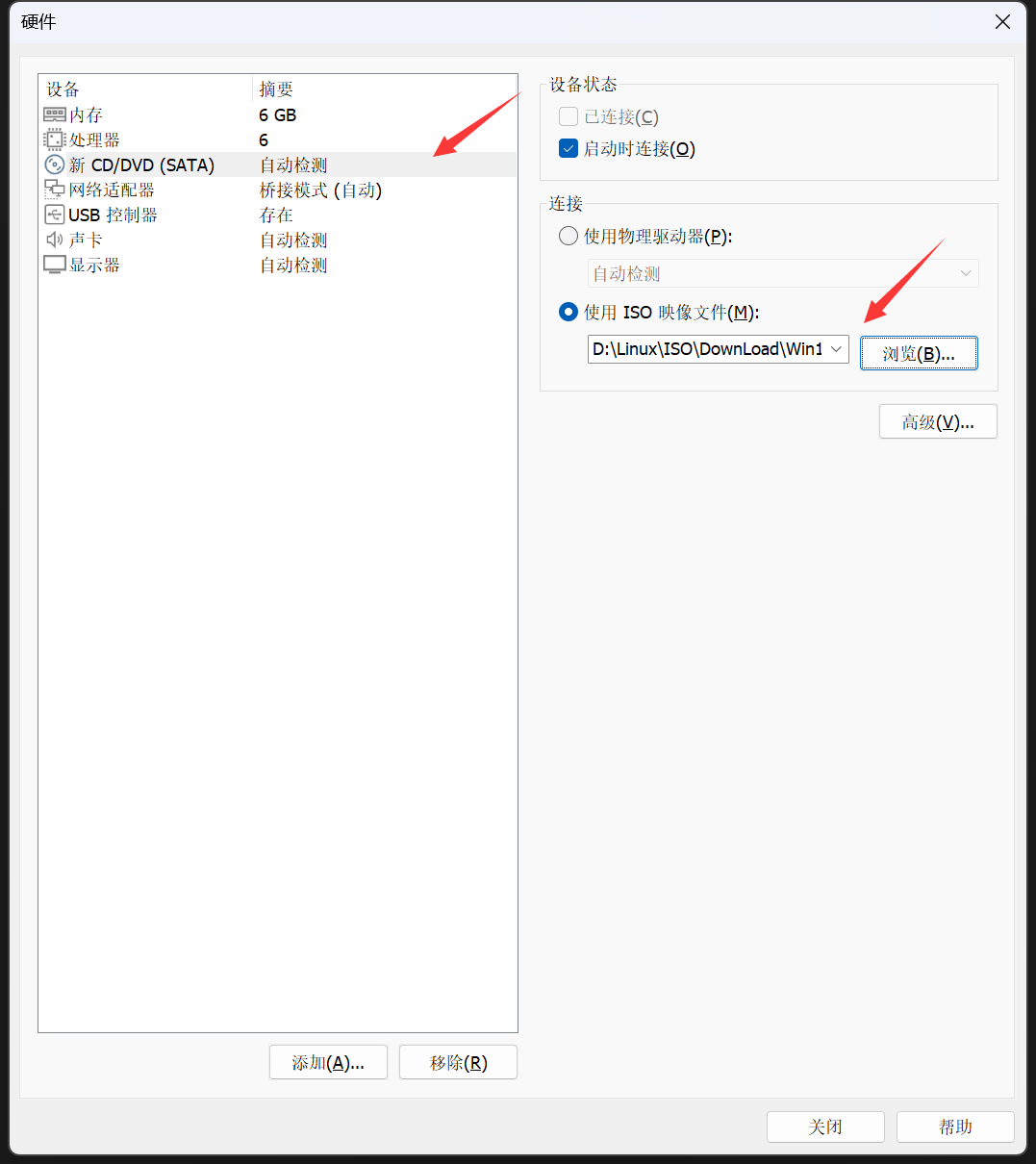
-
已准备好创建虚拟机,点击
完成,Windows 11虚拟机安装配置完成。
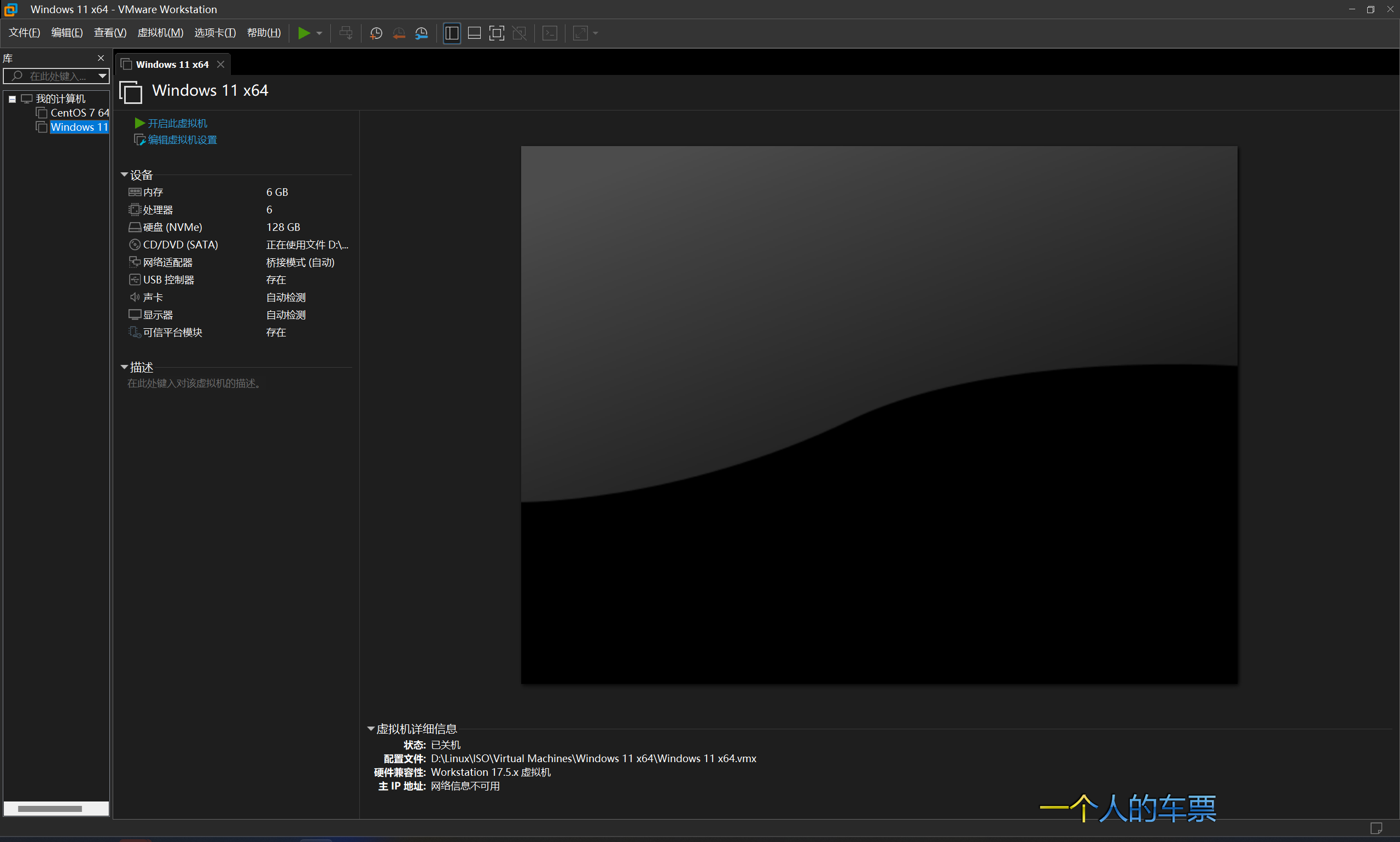
VM低于本文版本的在创建虚拟机时无法设置密码,需要额外配置
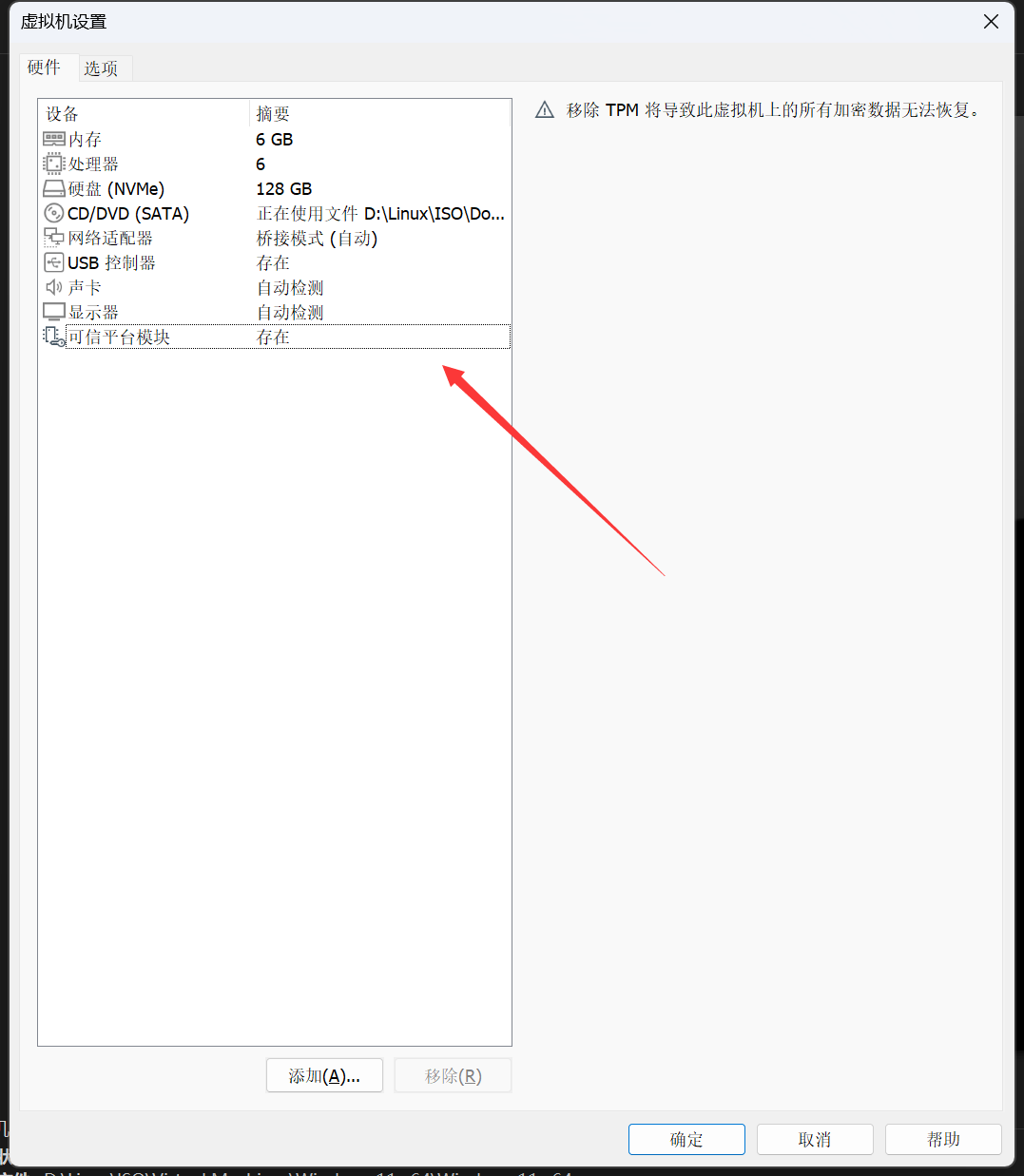
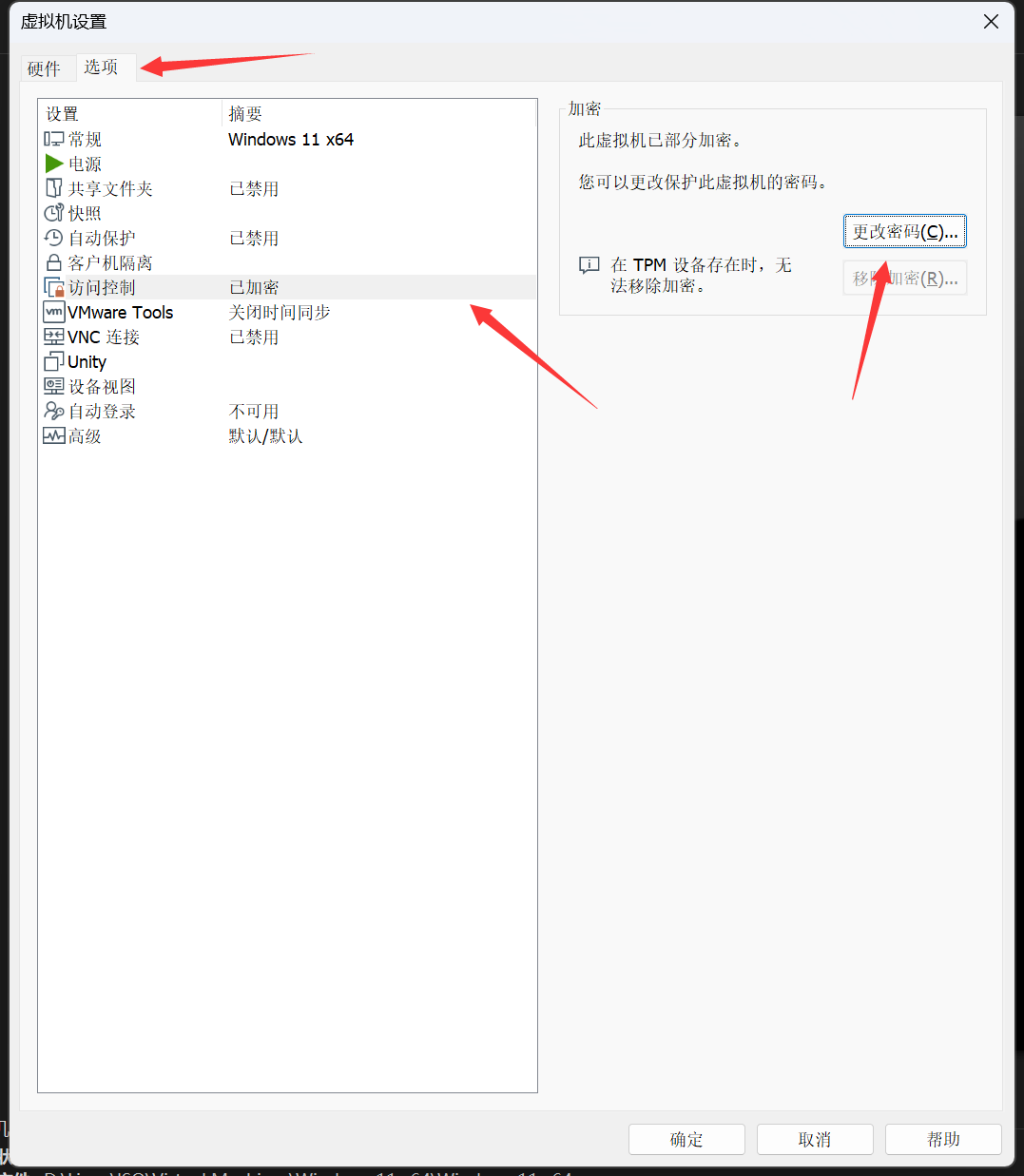
2.3 运行 Windows 11 虚拟机
-
点击开启此虚拟机
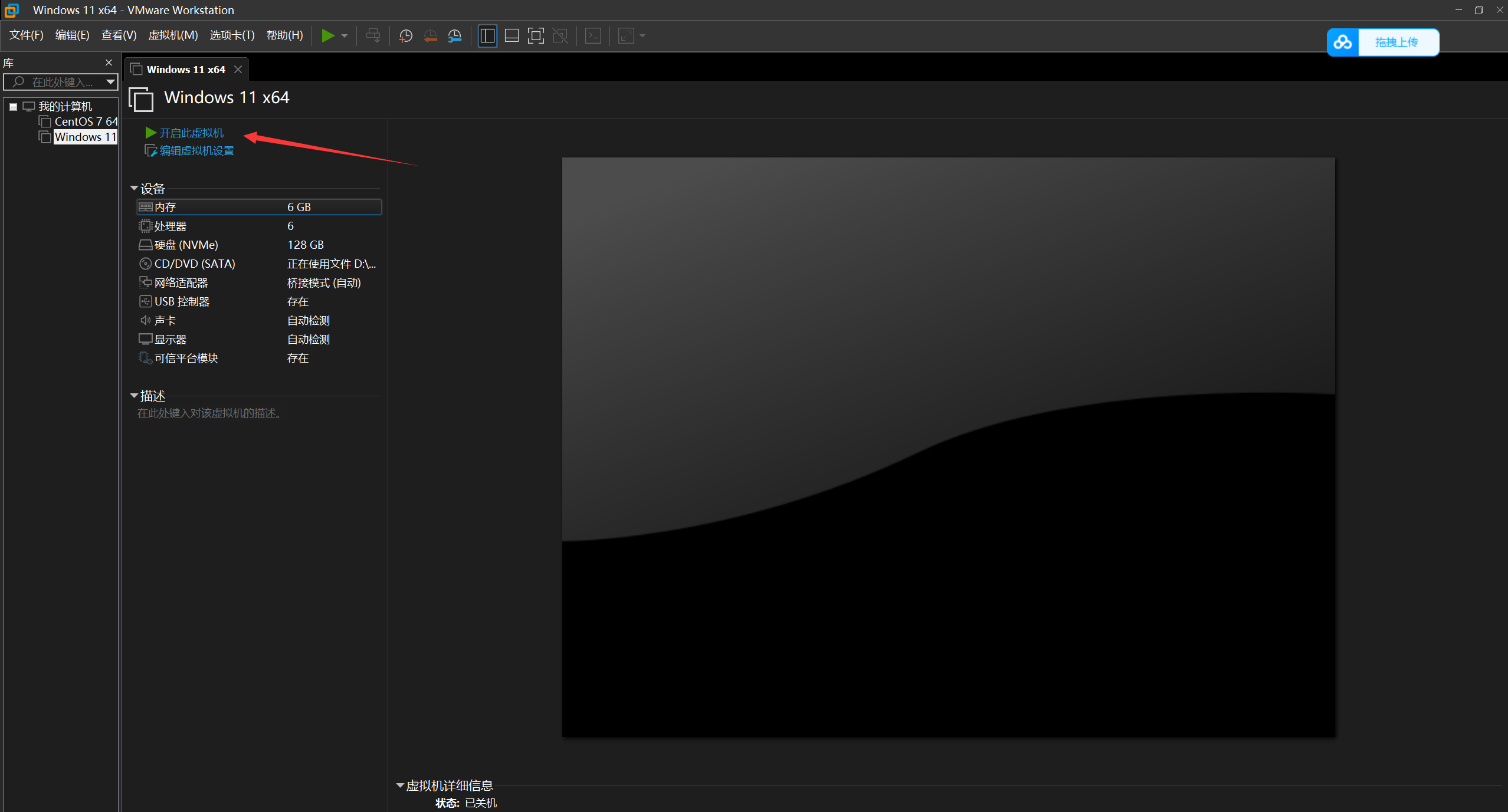
-
出现此界面后,鼠标点击此界面,并立即按回车
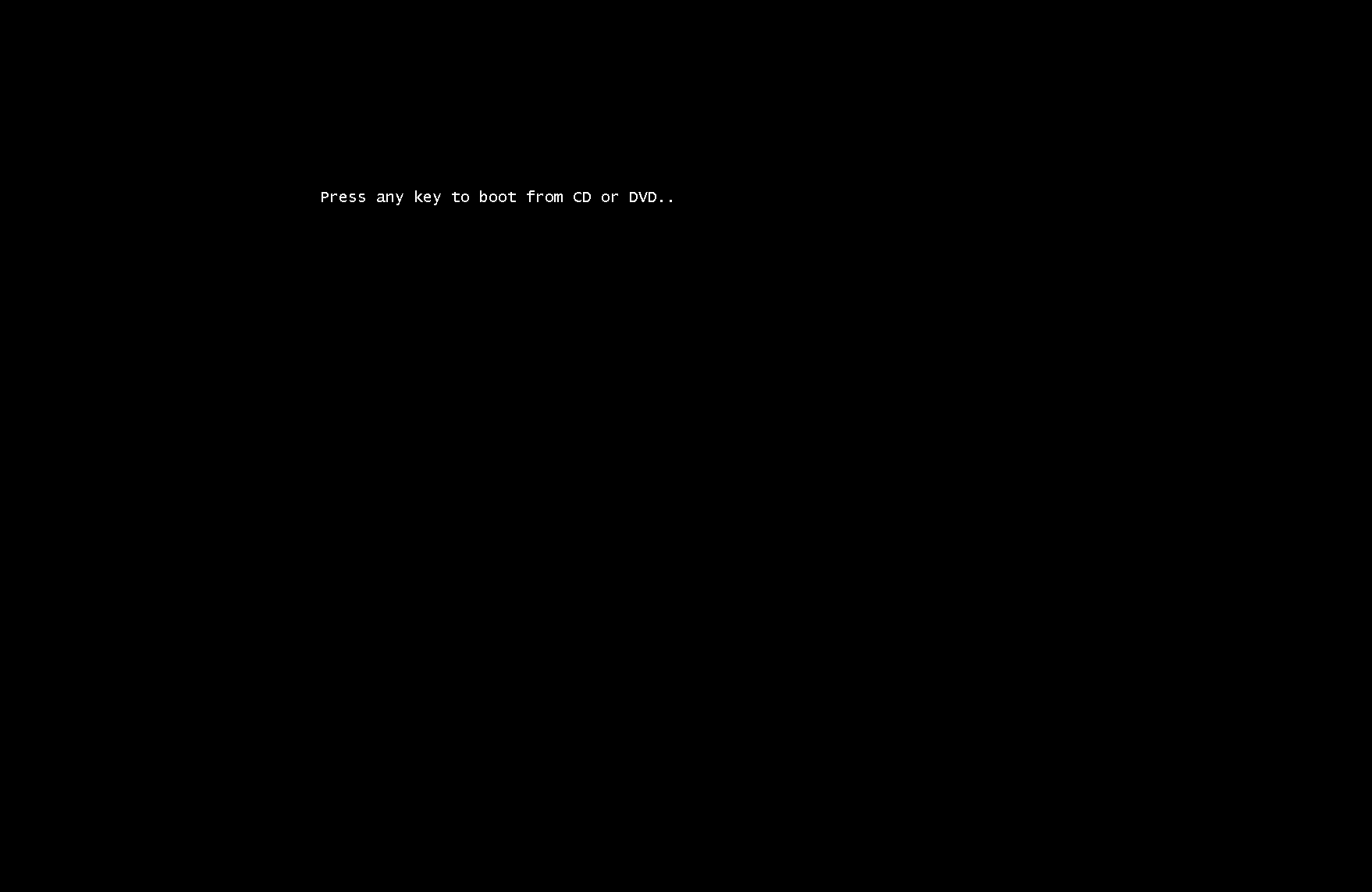
-
等待后,点击
下一步、现在安装
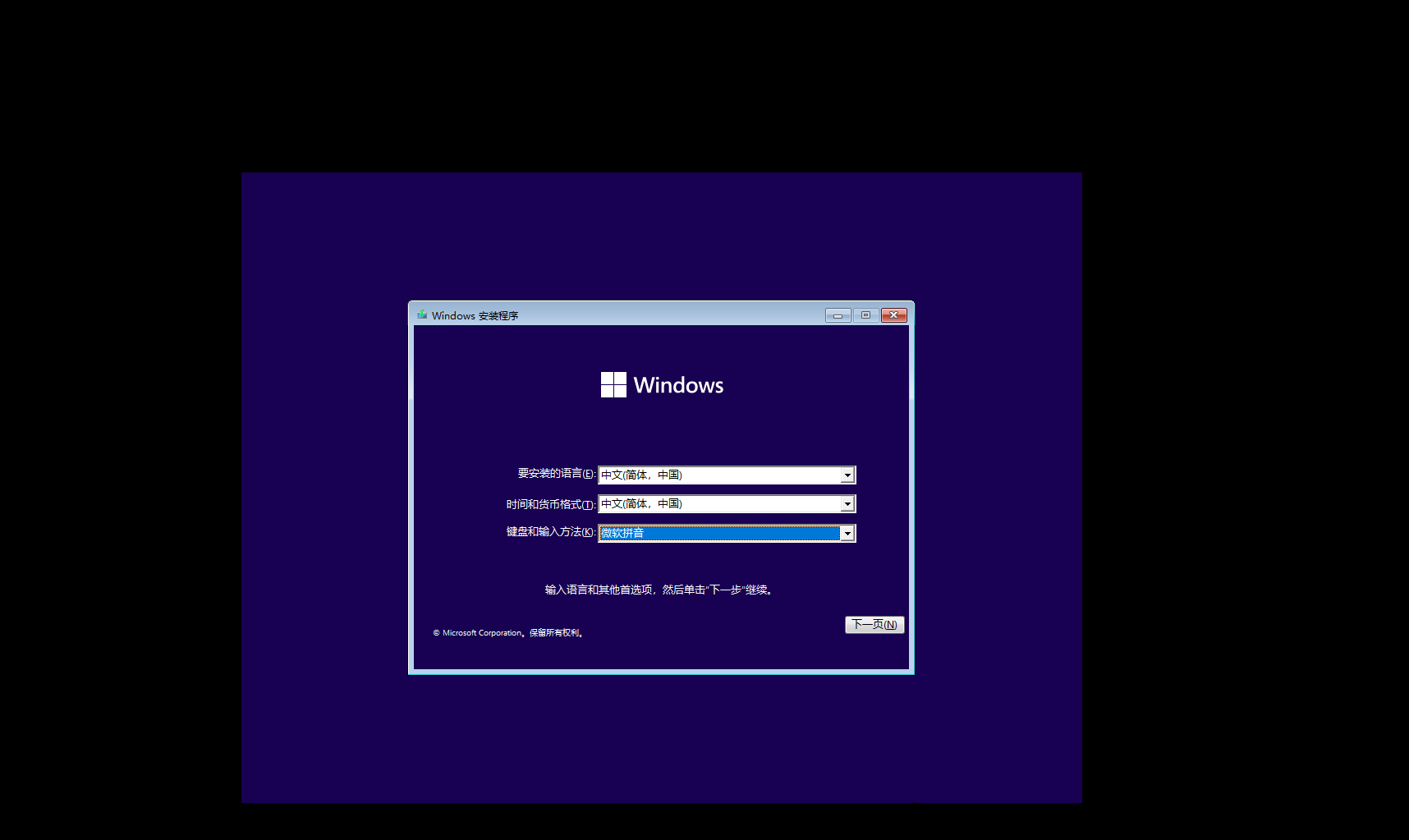
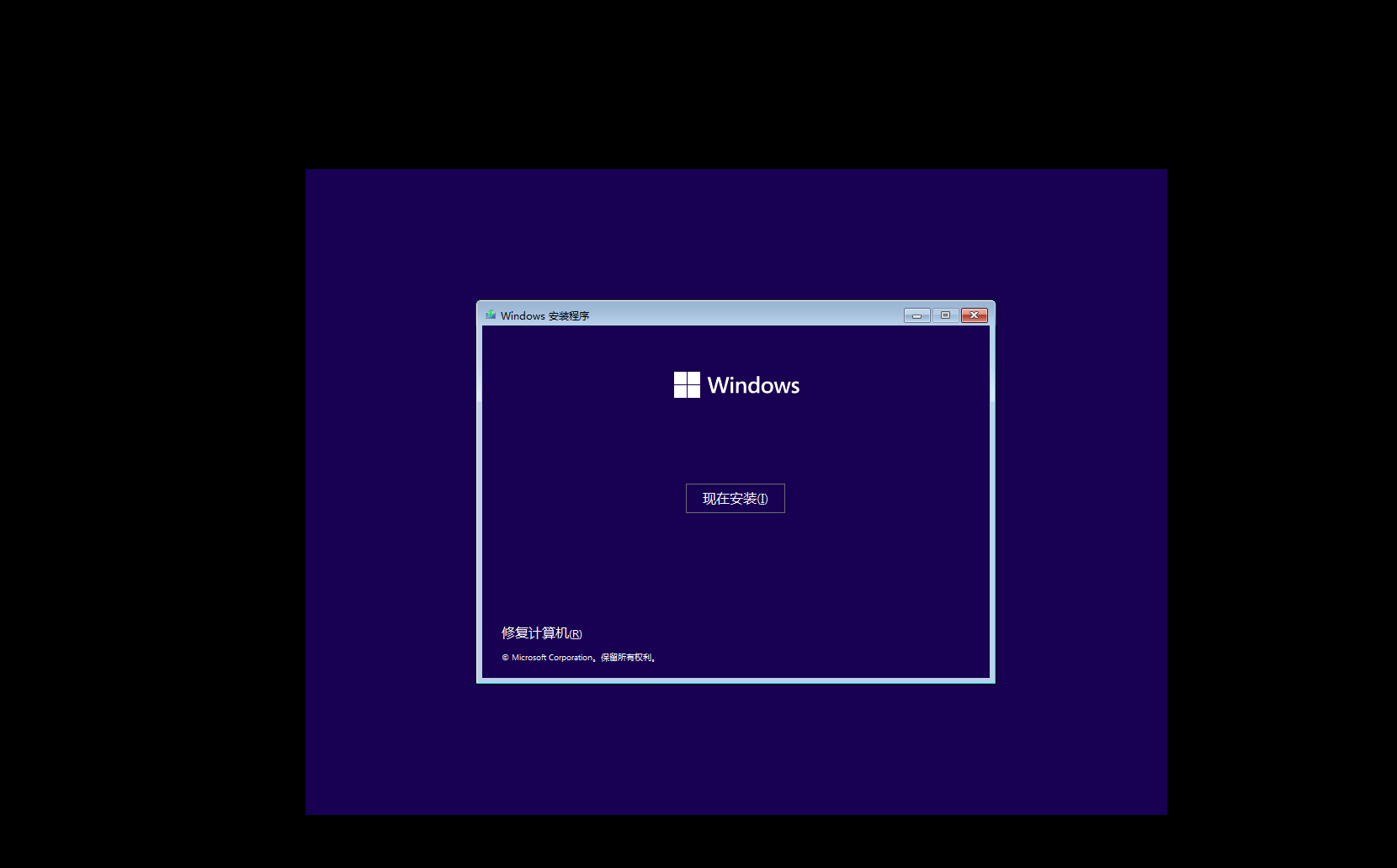
-
点击
我没有产品密钥,点击下一页
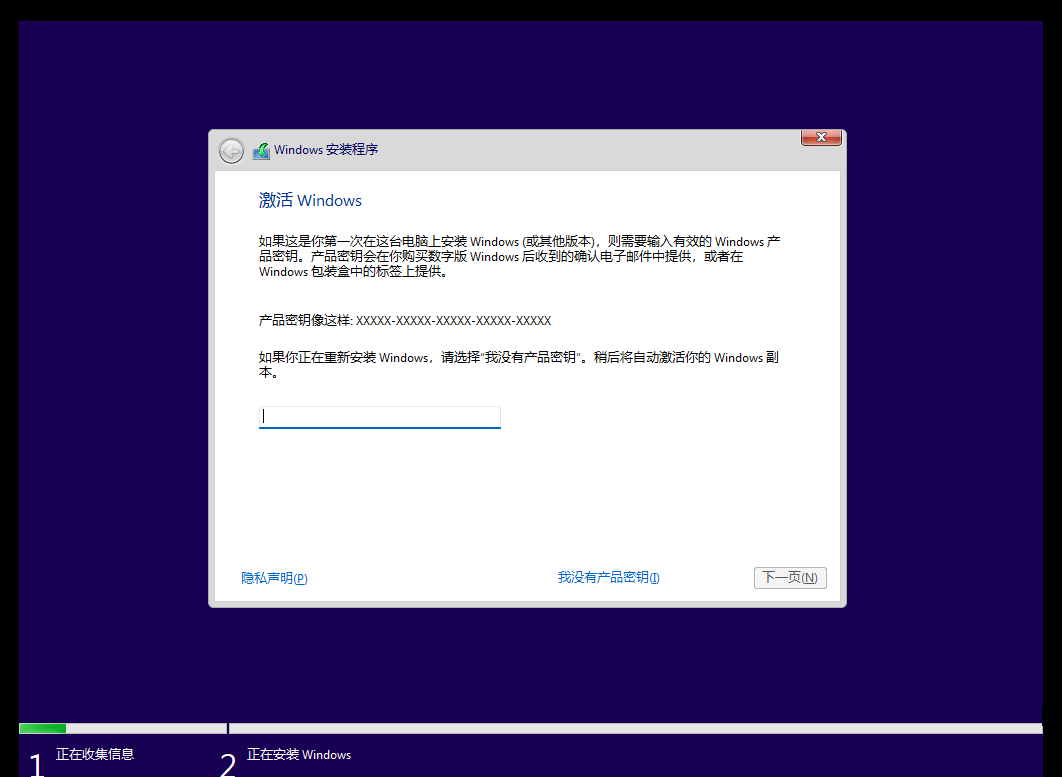
-
根据需求自行选择,点击
下一页、我接受
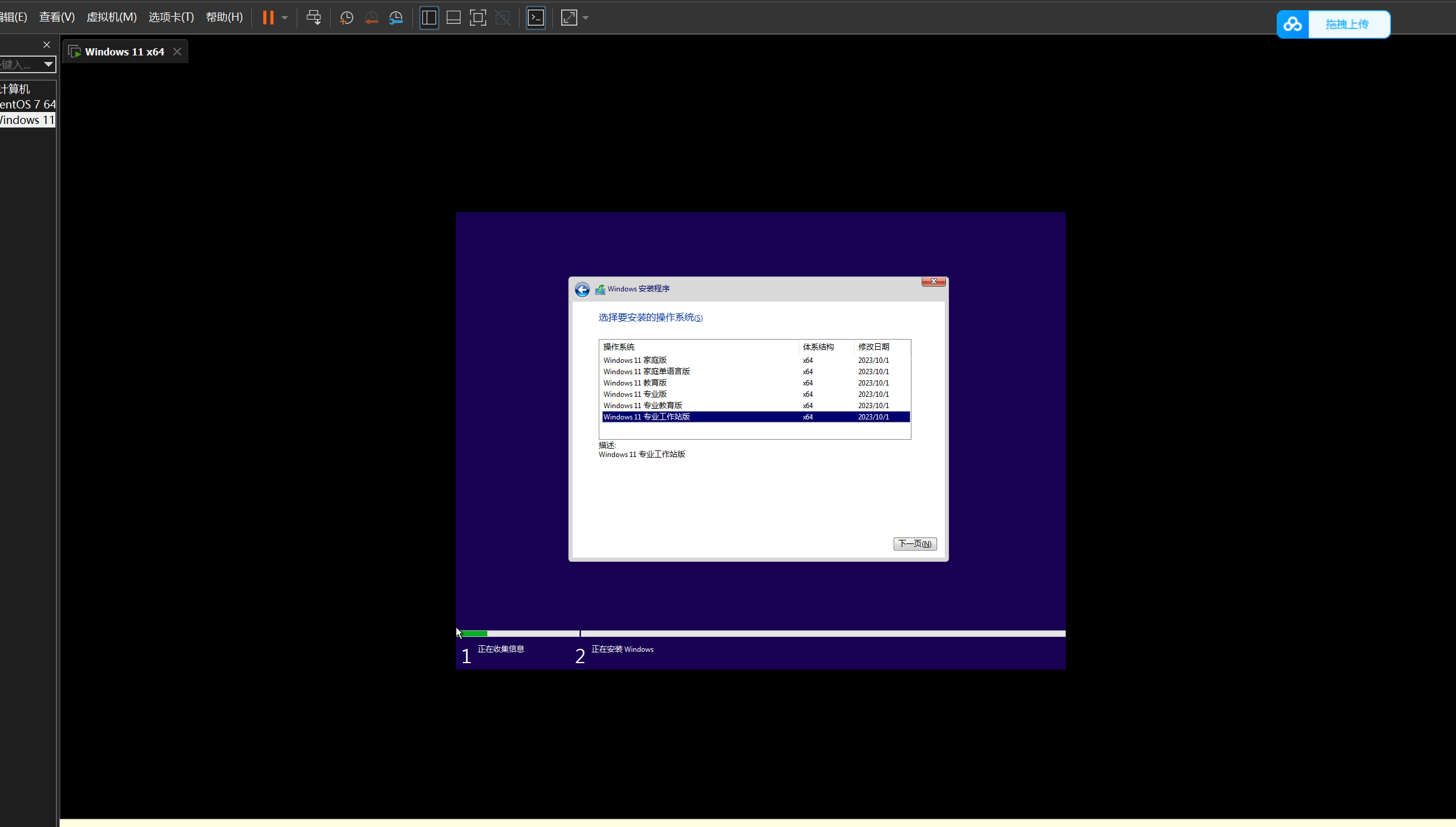
-
勾选
我接受Microsoft软件许可条款,点击下一页
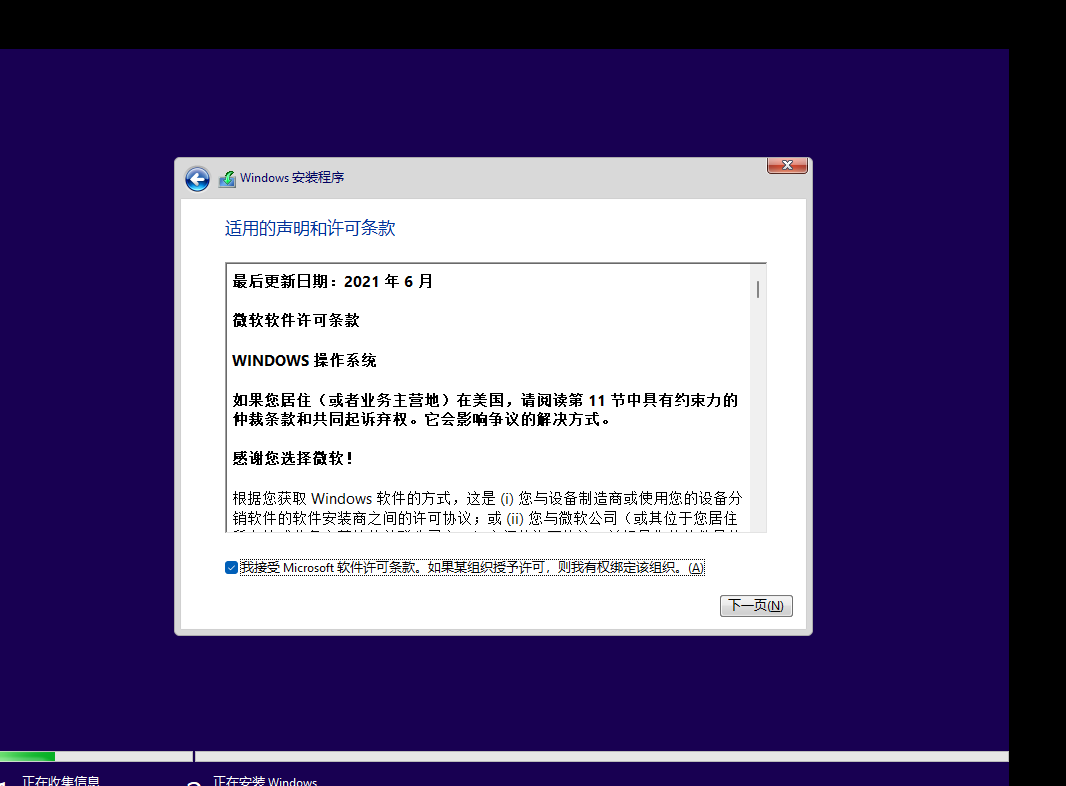
-
点击
自定义:仅安装Windows
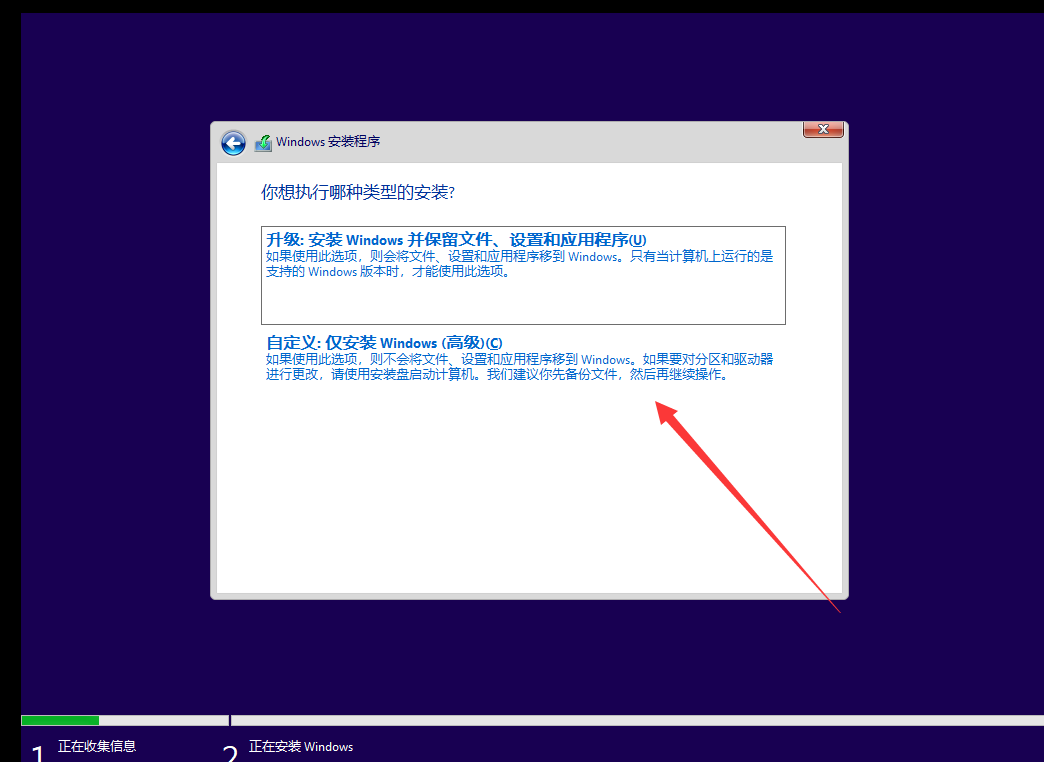
-
选择此分区,点击
下一页,立即重启
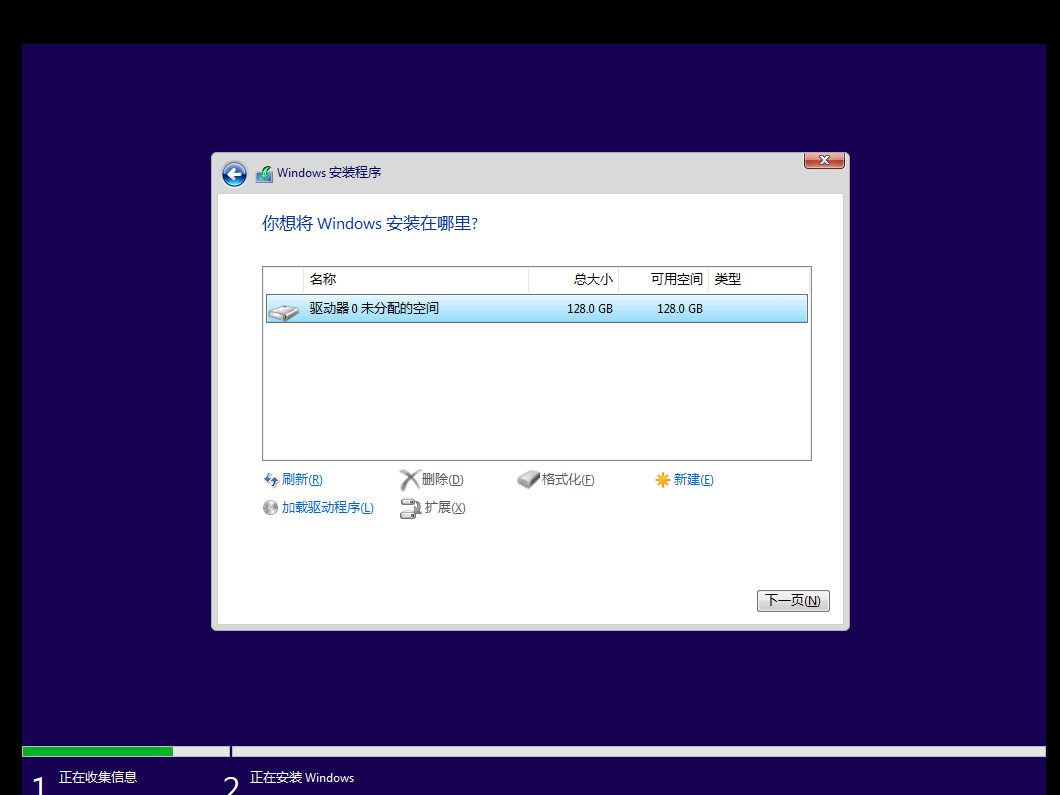
-
一路确定
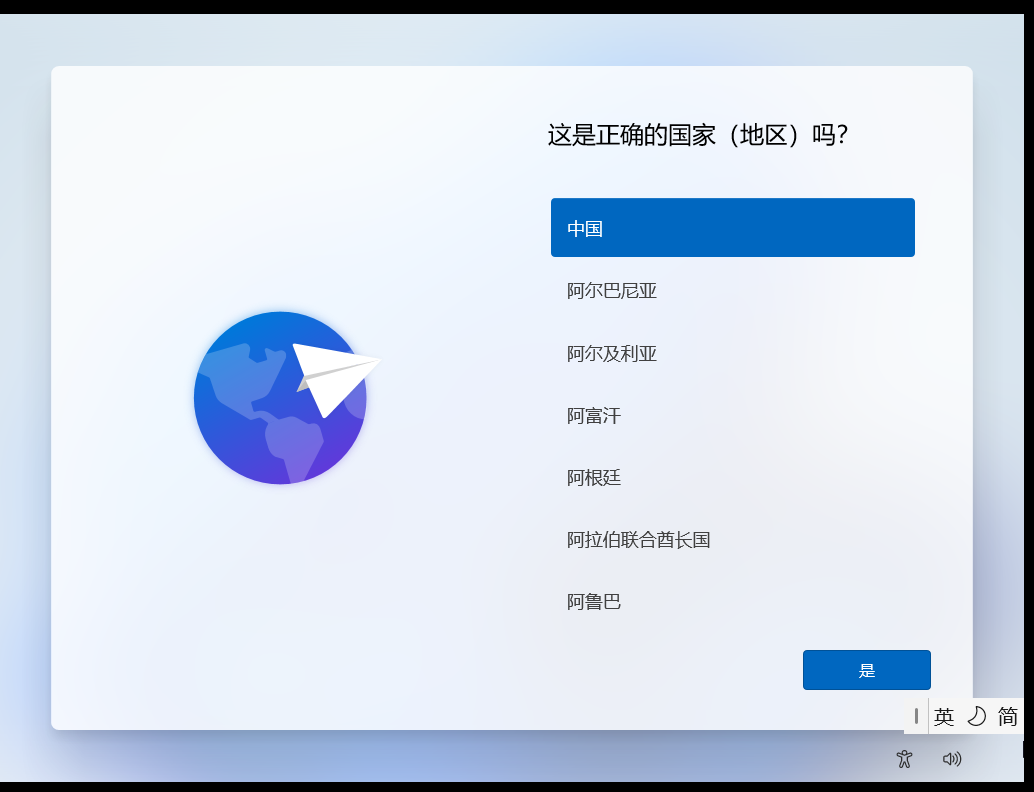
2.4 跳过联网
由于跳过联网的方式不断变化,本文章只提供目前可用的一种,如有更新可尝试最新方法
-
在进入到联网界面时,Fn+Shift+F10打开cmd.exe(或没有Fn),打开命令提示符,输入:
oobe\ByPassNro,然后按Enter
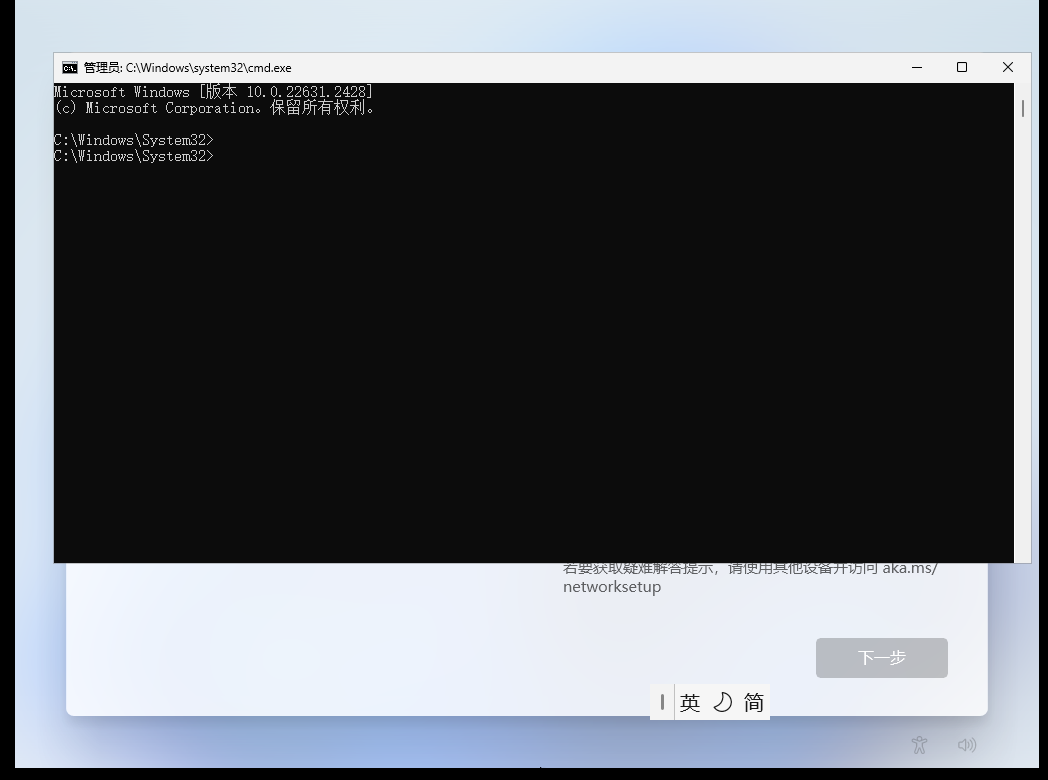
-
系统自动重启,联网这一步出现
我没有 Internet 链接按钮
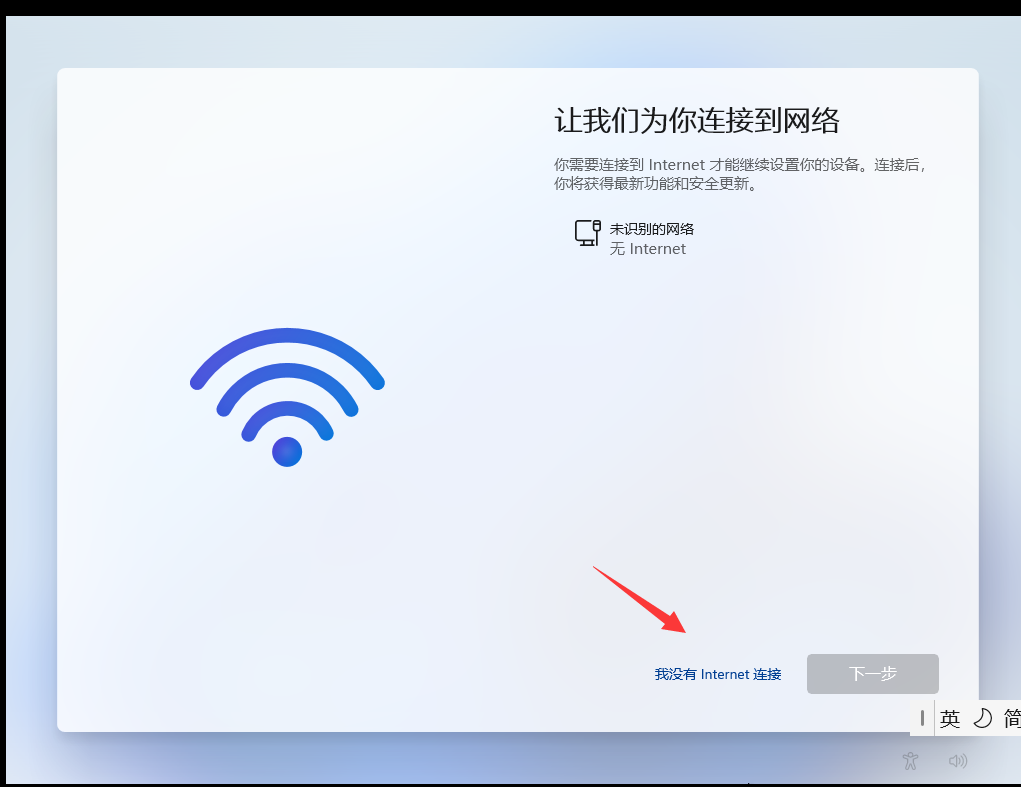
-
点击继续执行受限设置
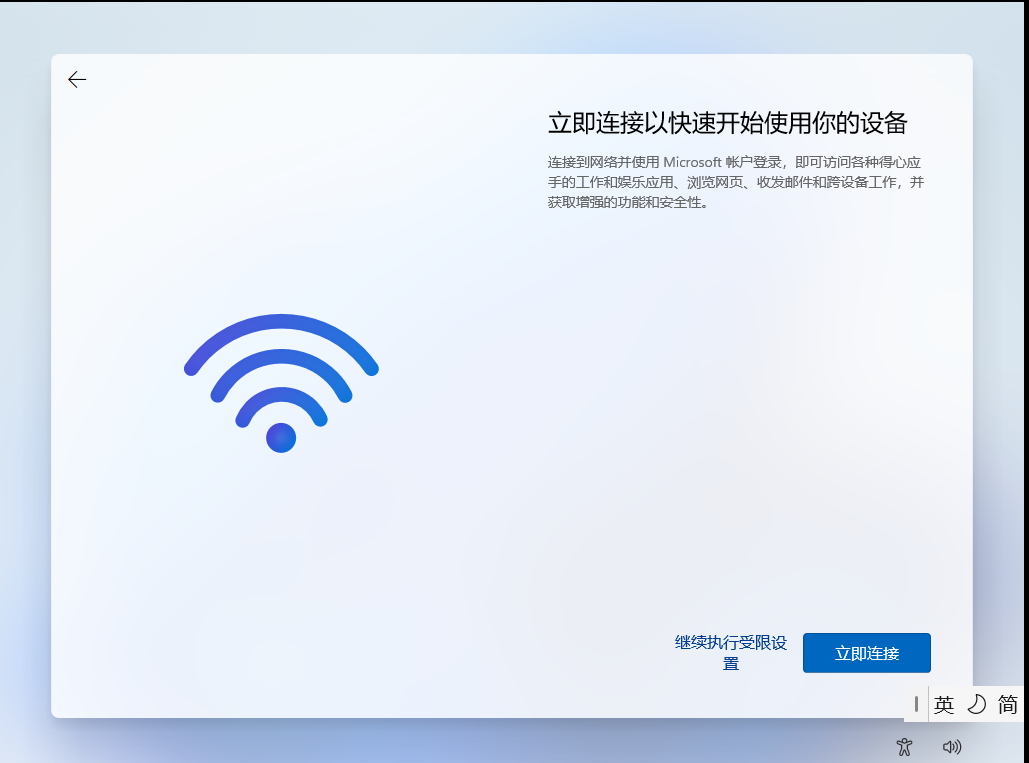
-
成功跳过联网
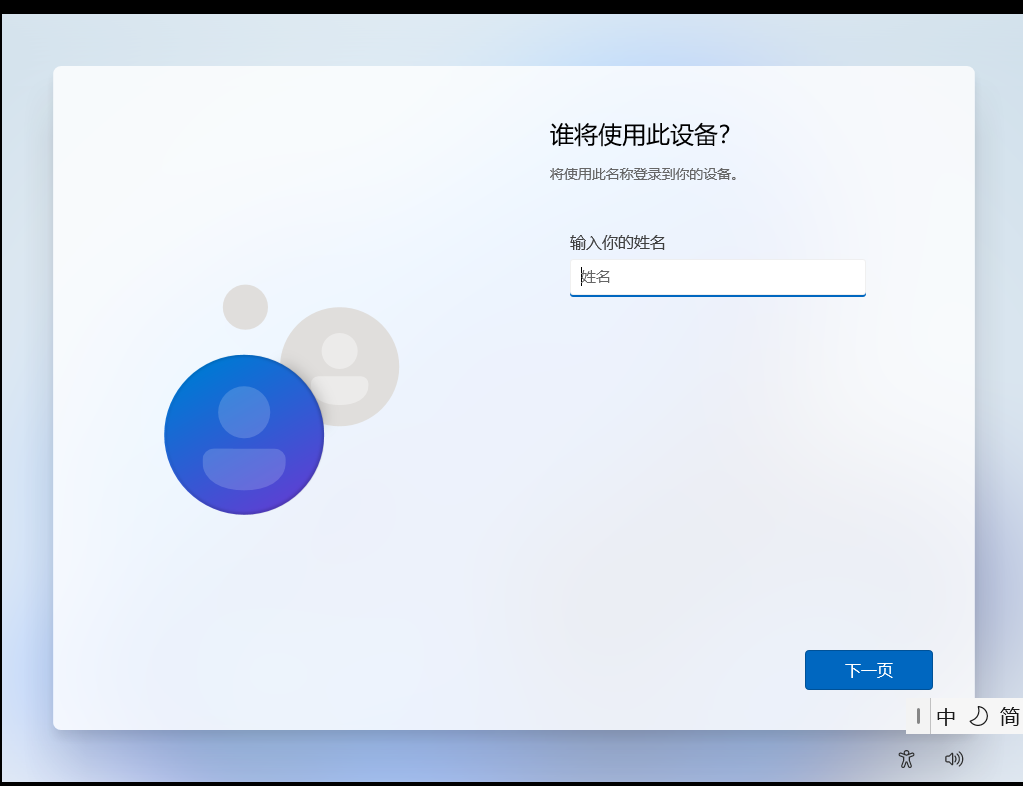
三 部分问题
3.1 屏幕太小无法铺满,直接更改分辨率会出现卡顿割裂
方法:在虚拟机选项卡下选择安装 VMware Tools
VMware Tools除了提供虚拟机和主机之前复制粘贴的功能,还会在安装的时候把各个硬件的驱动安装上,安装后自动铺满。






)




)

顺序表的查找)


——网络边缘)
-Part.09 安装OpenLDAP)

